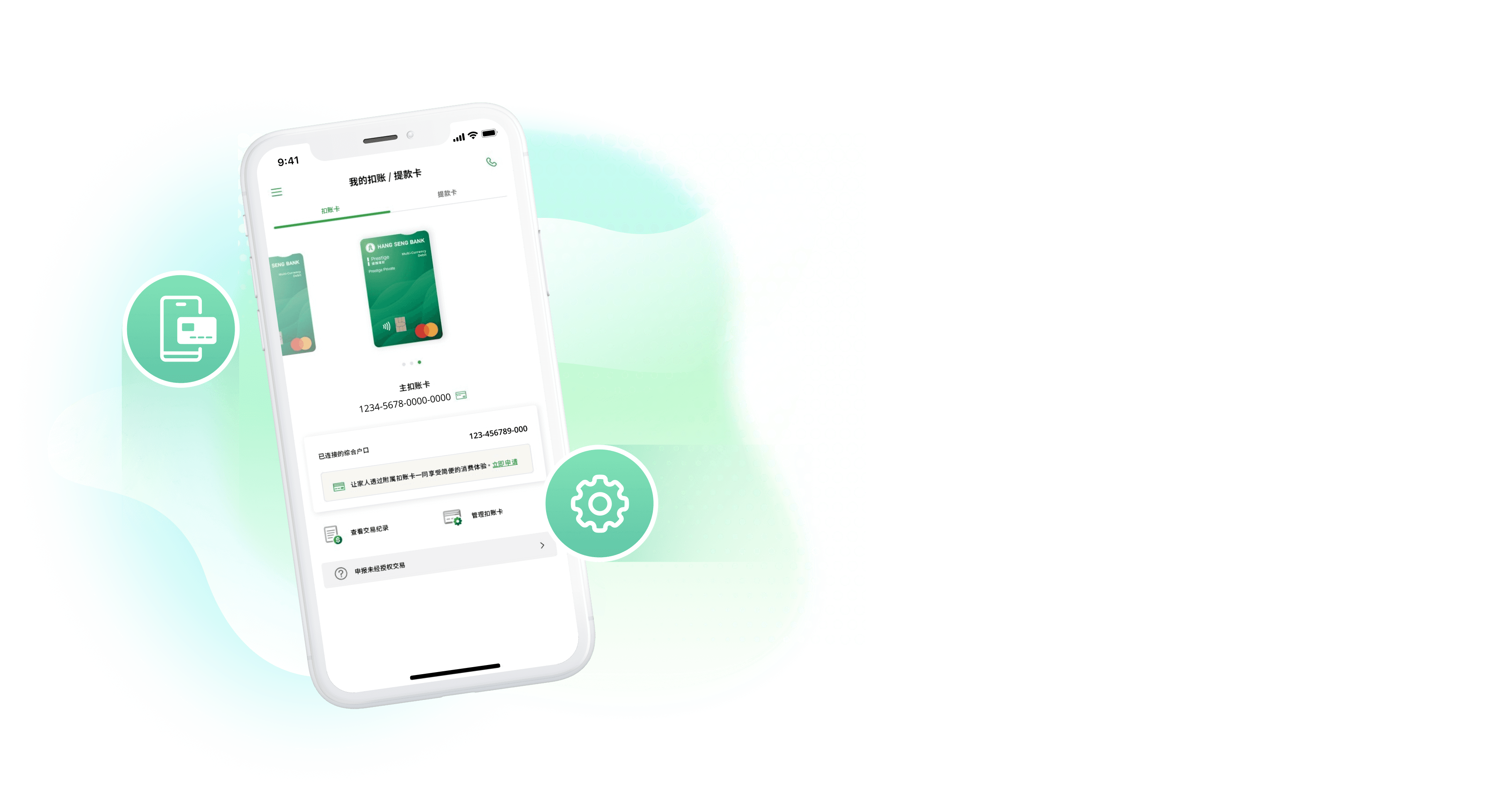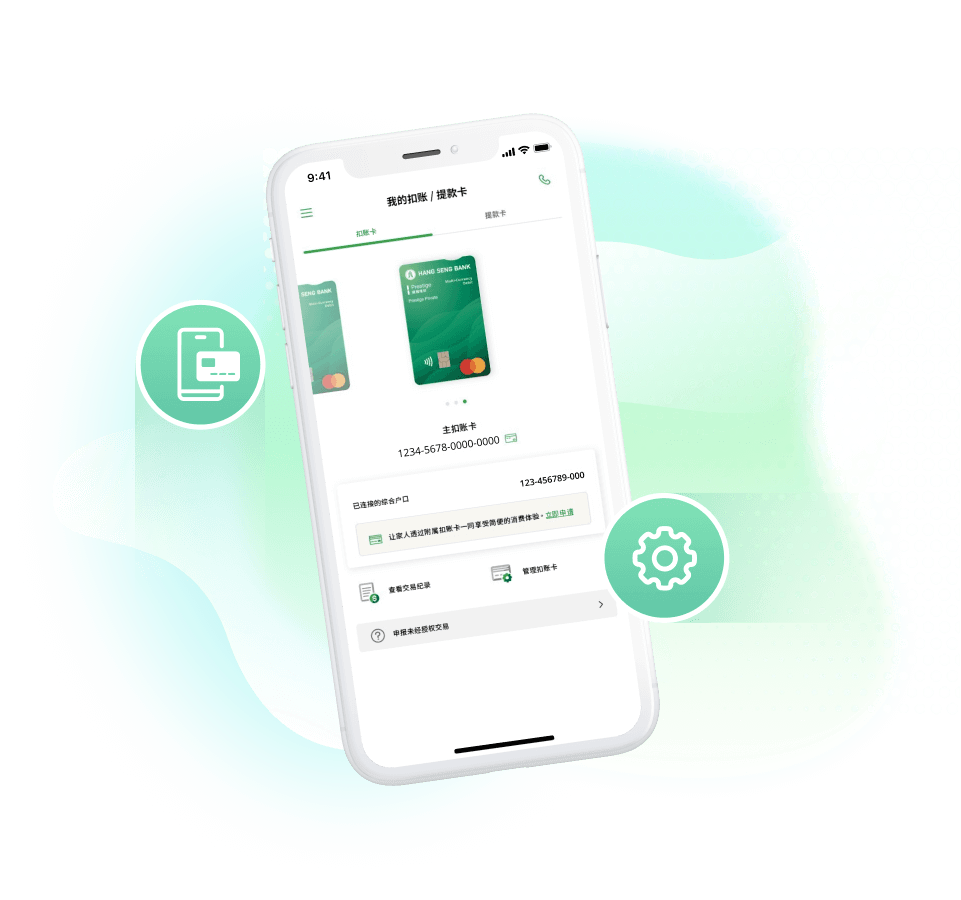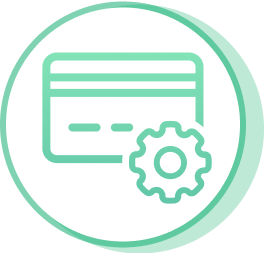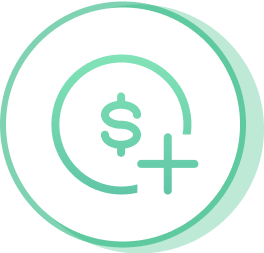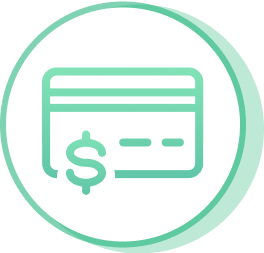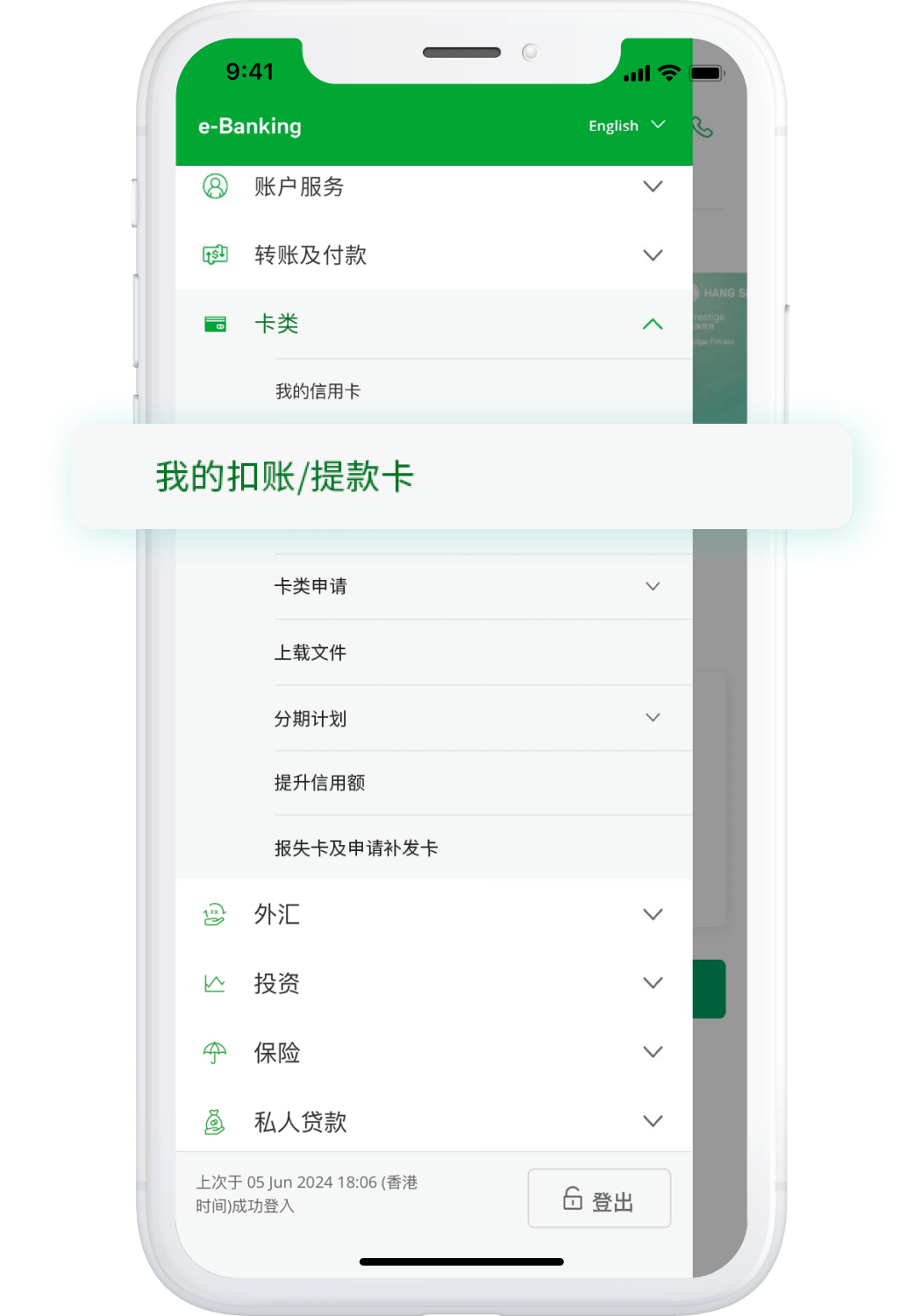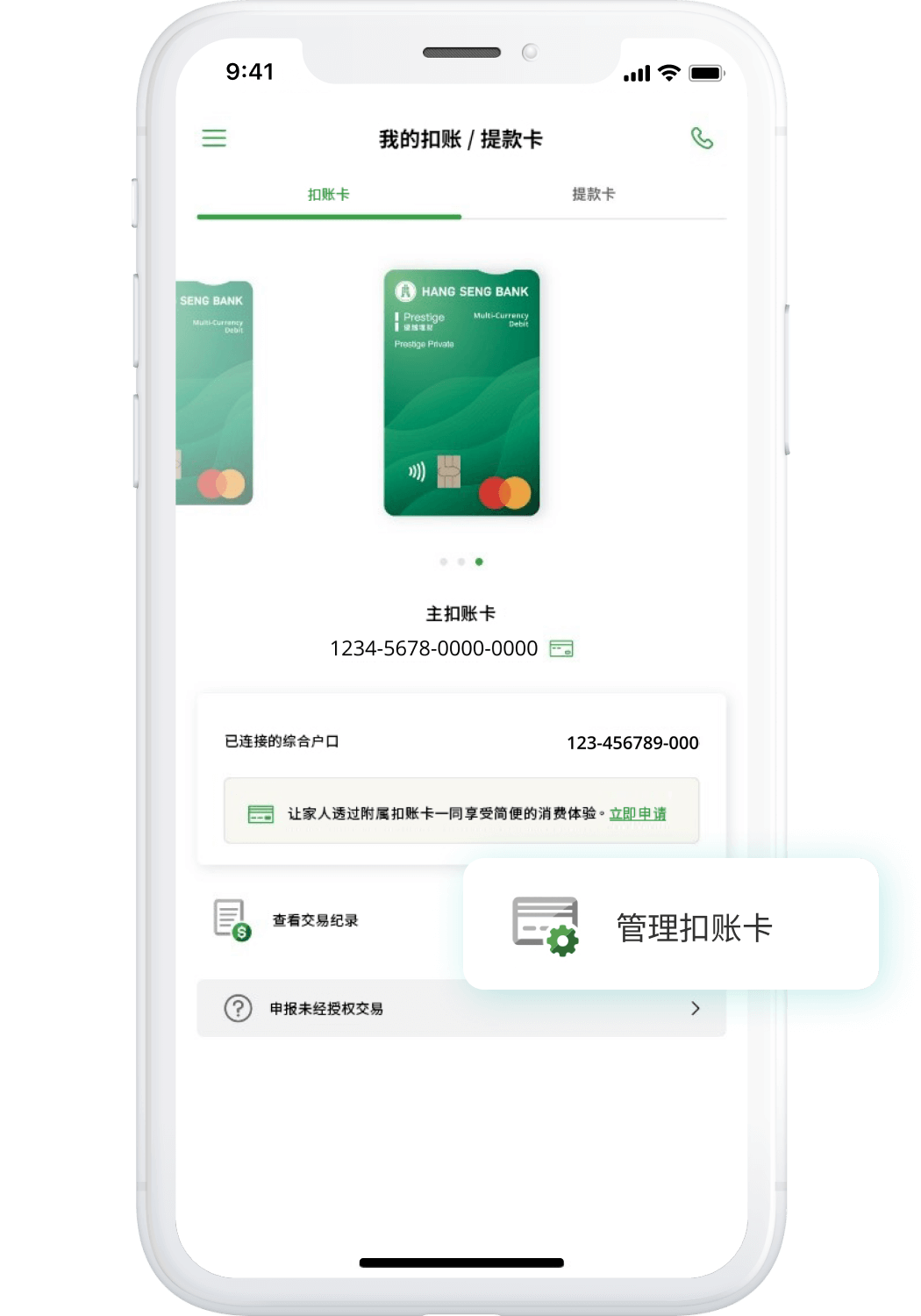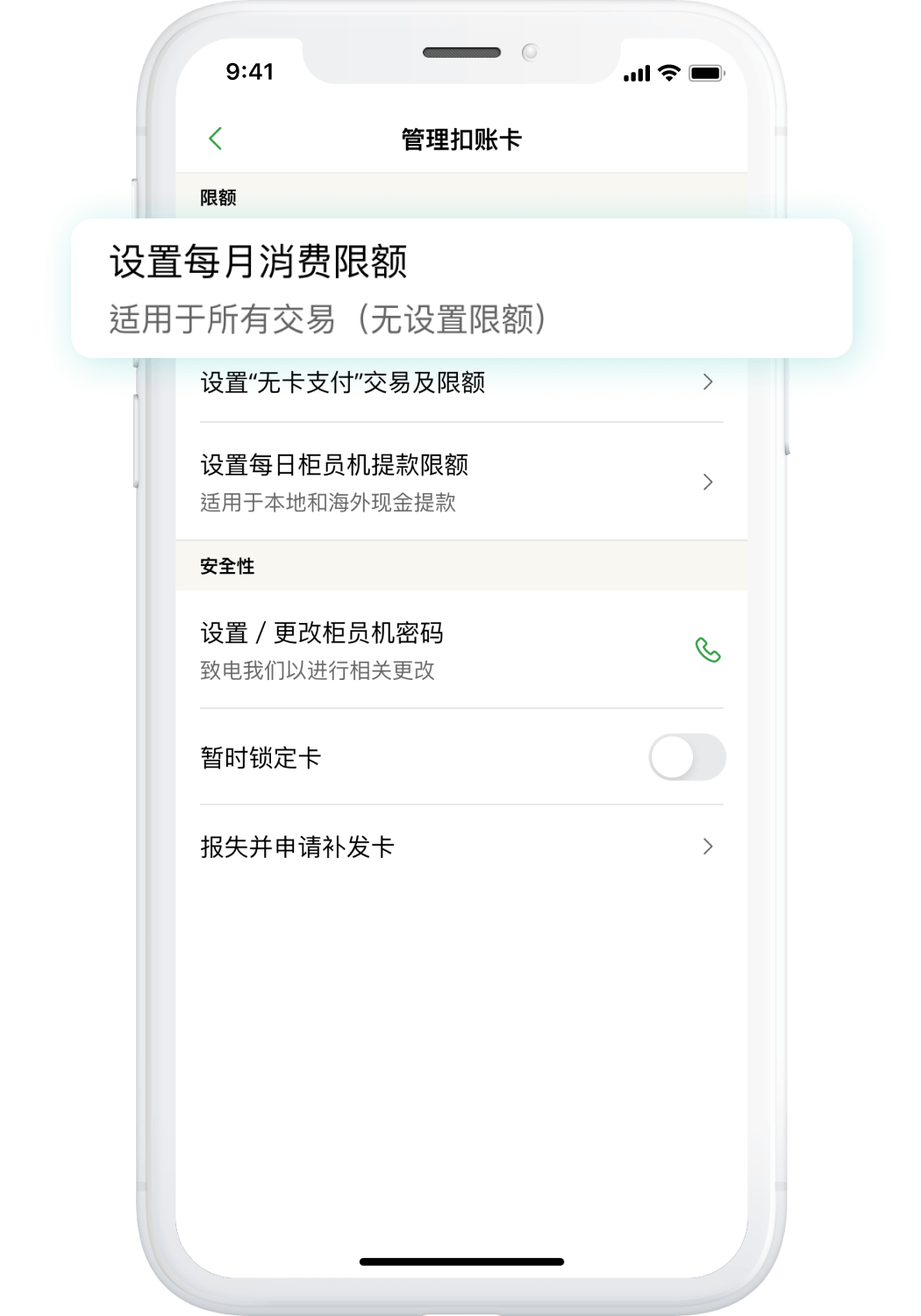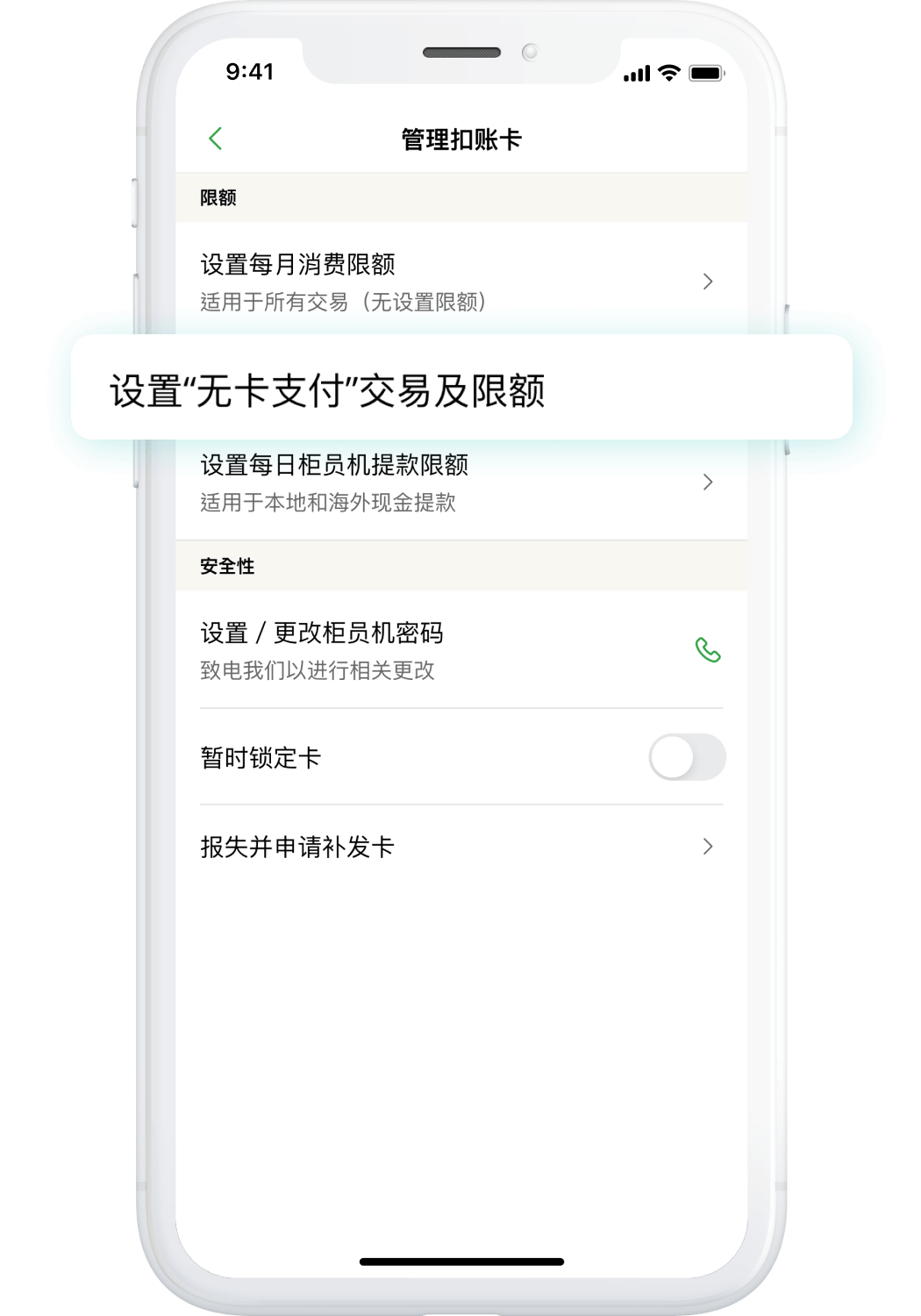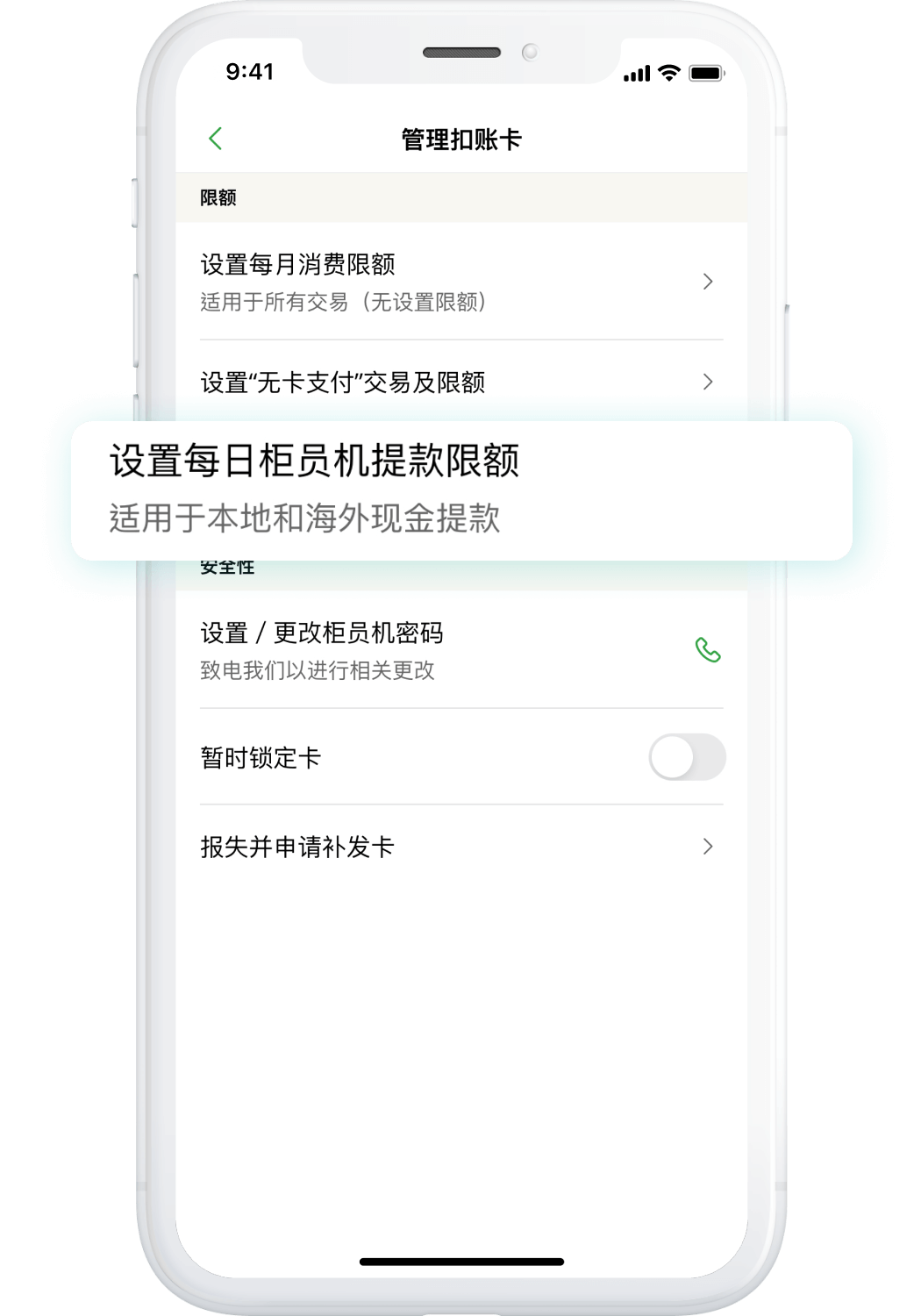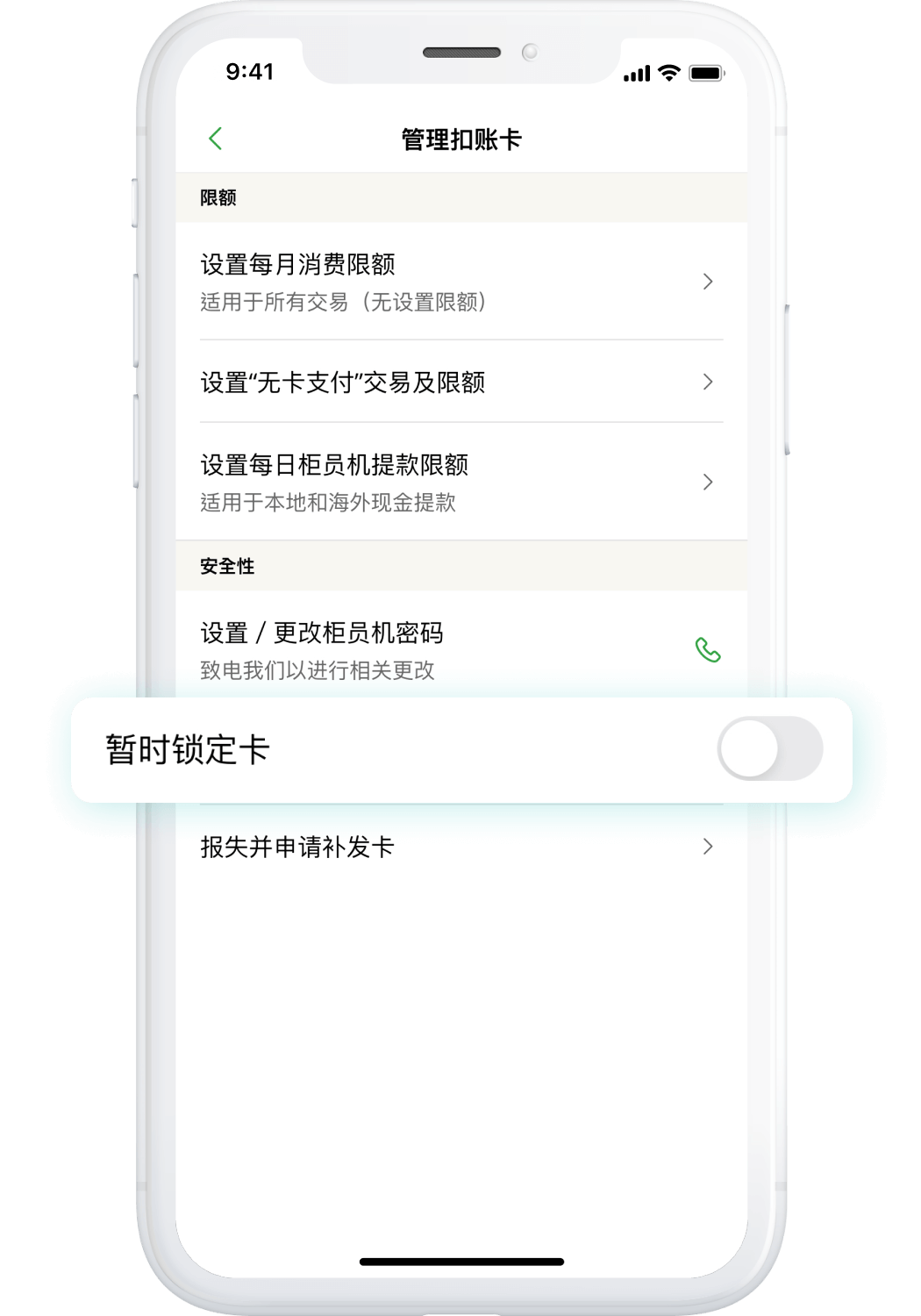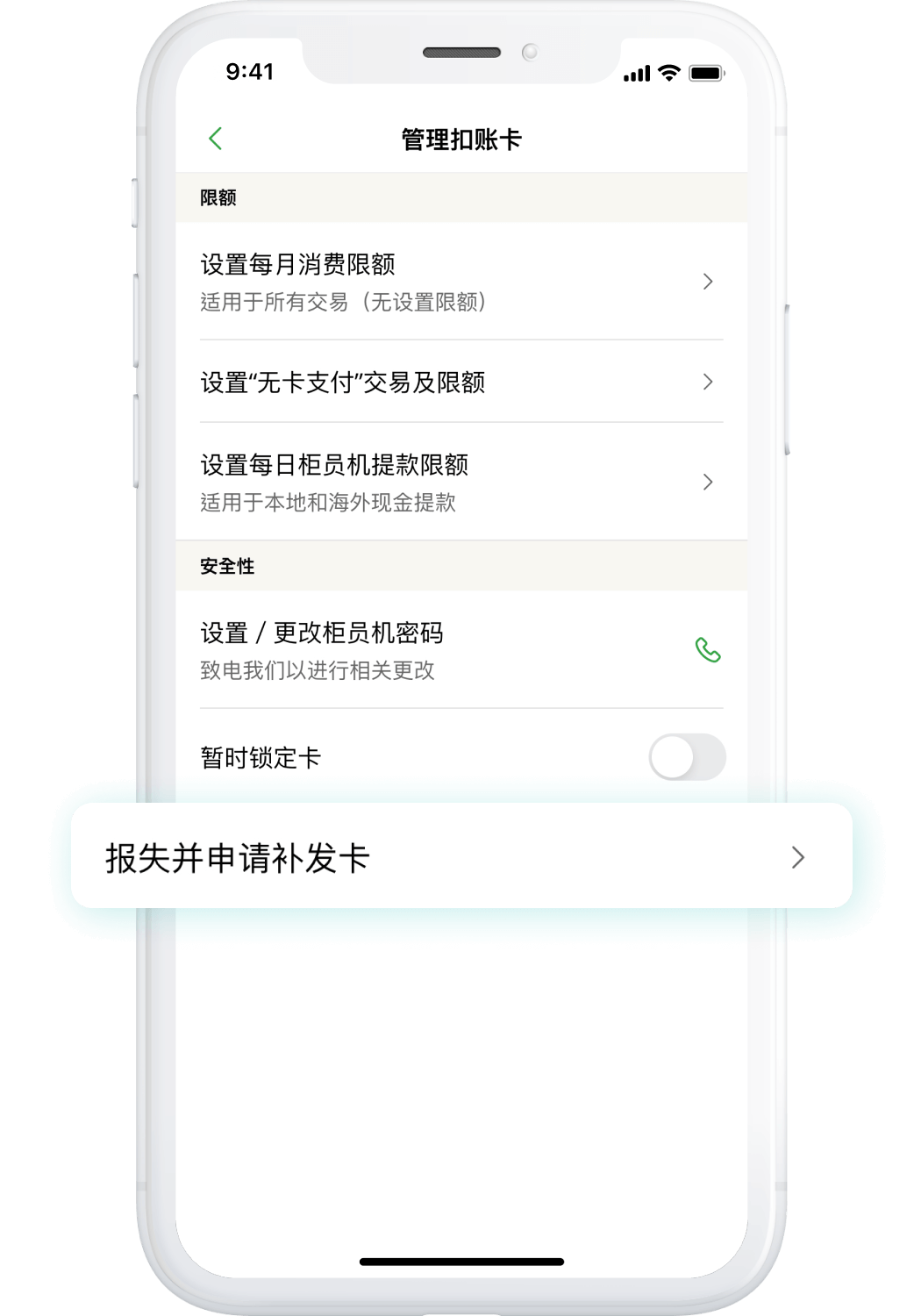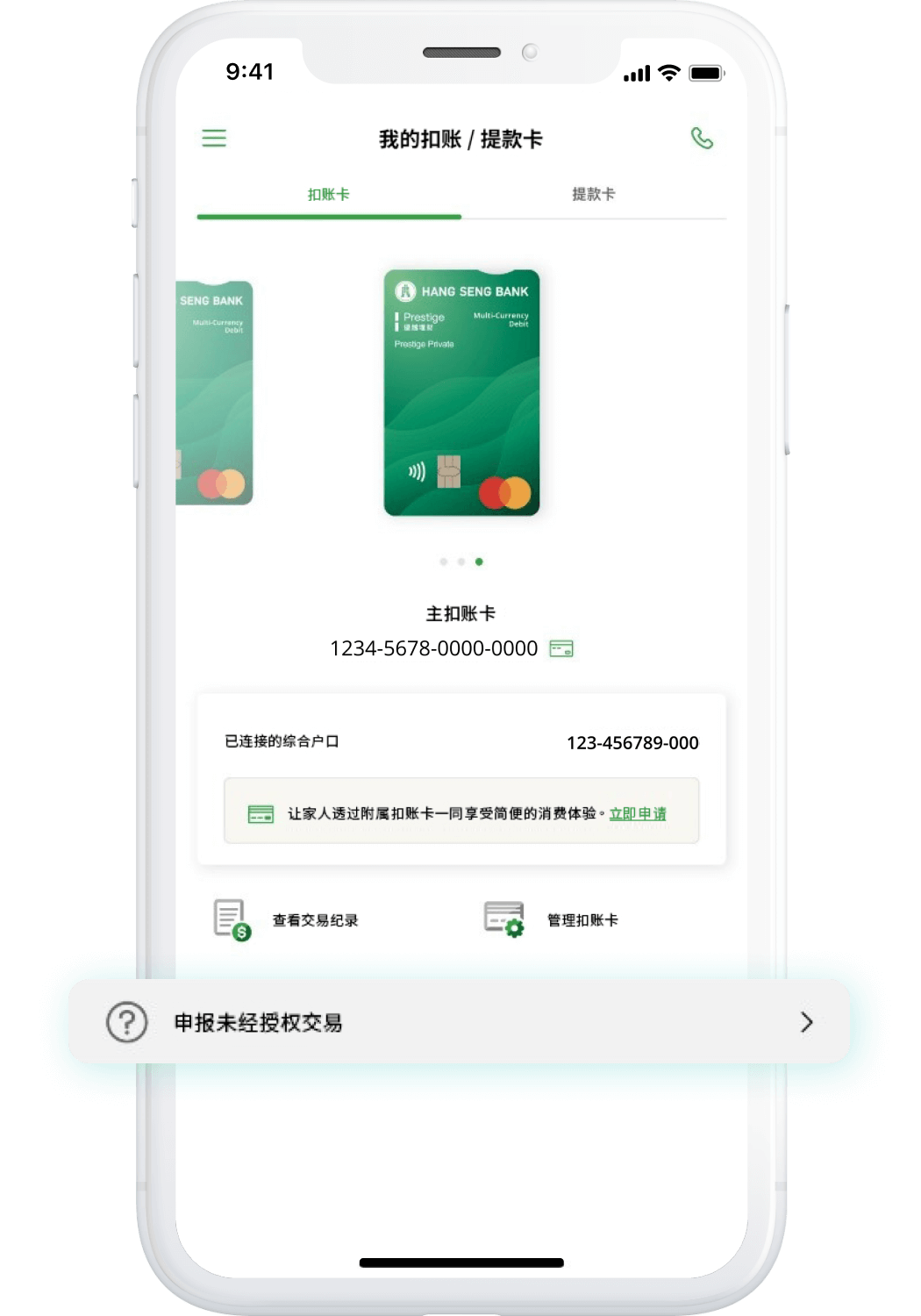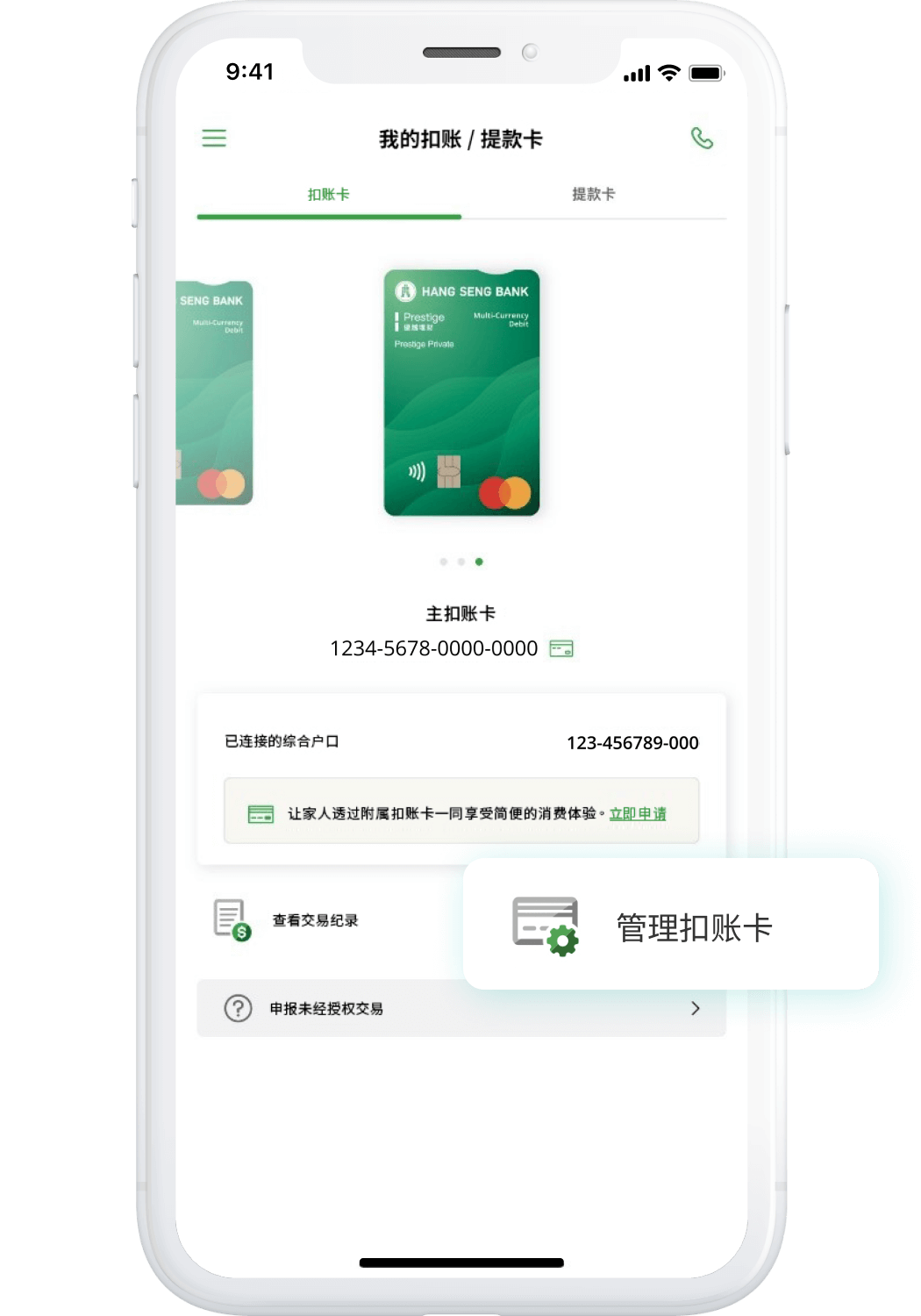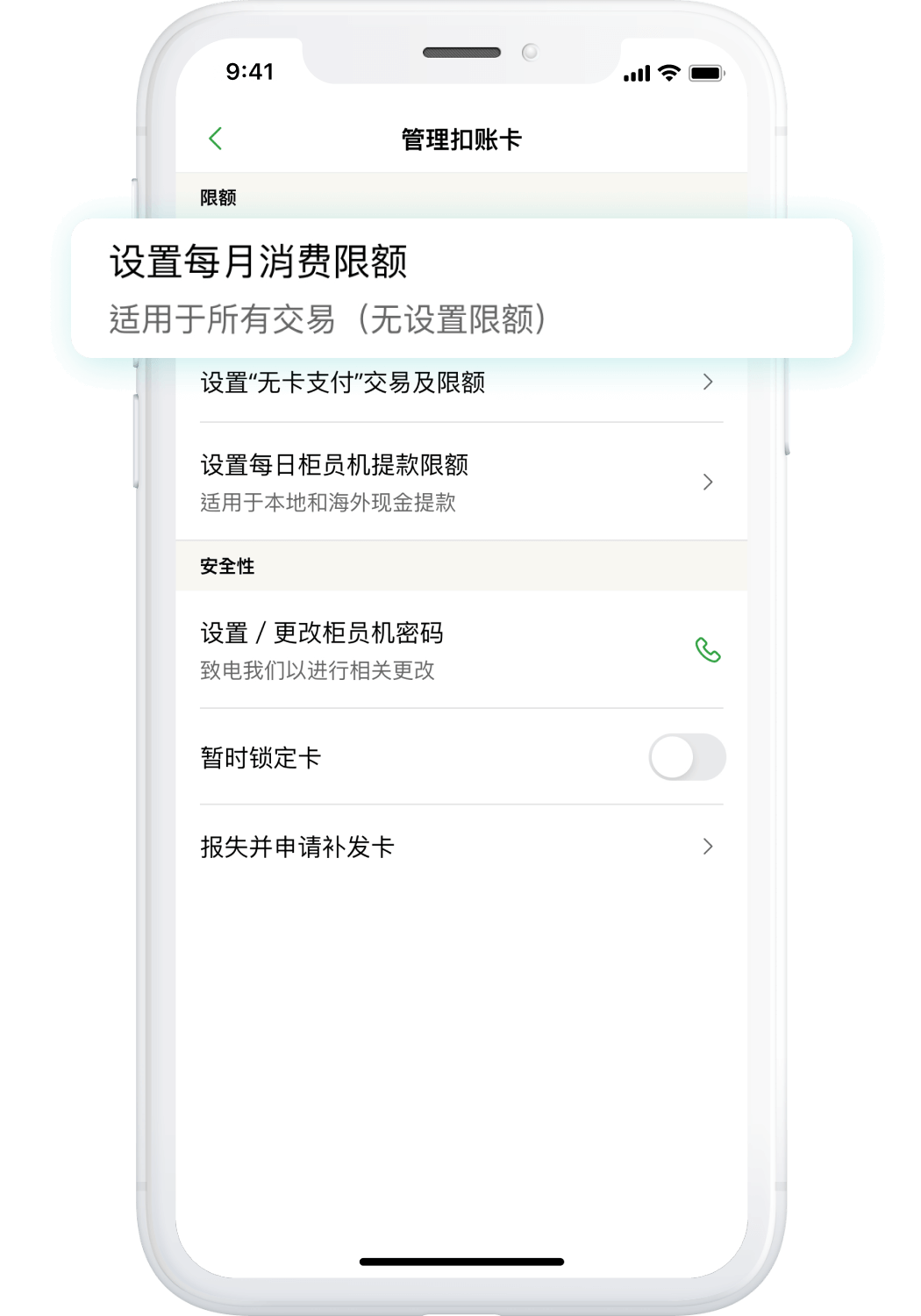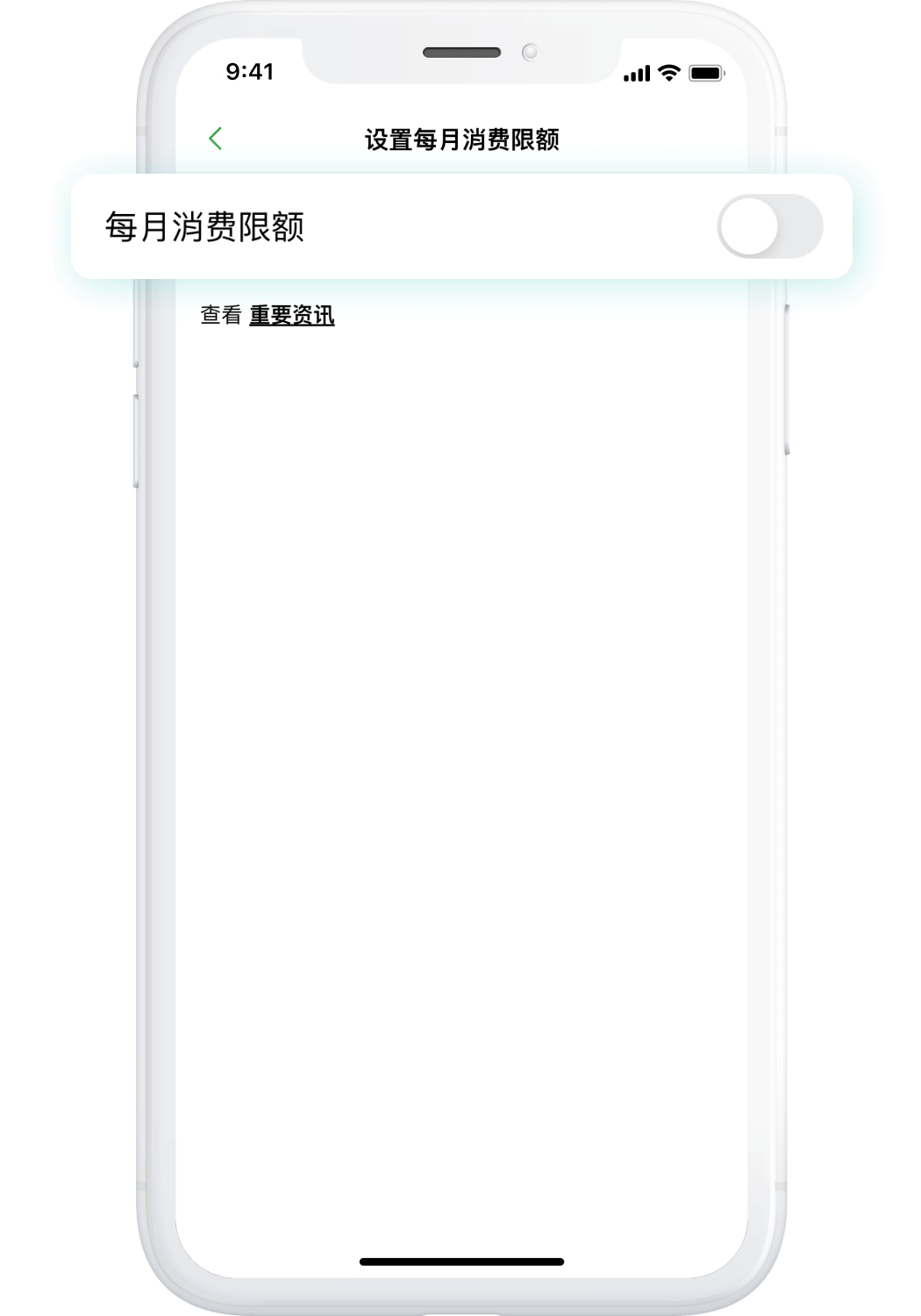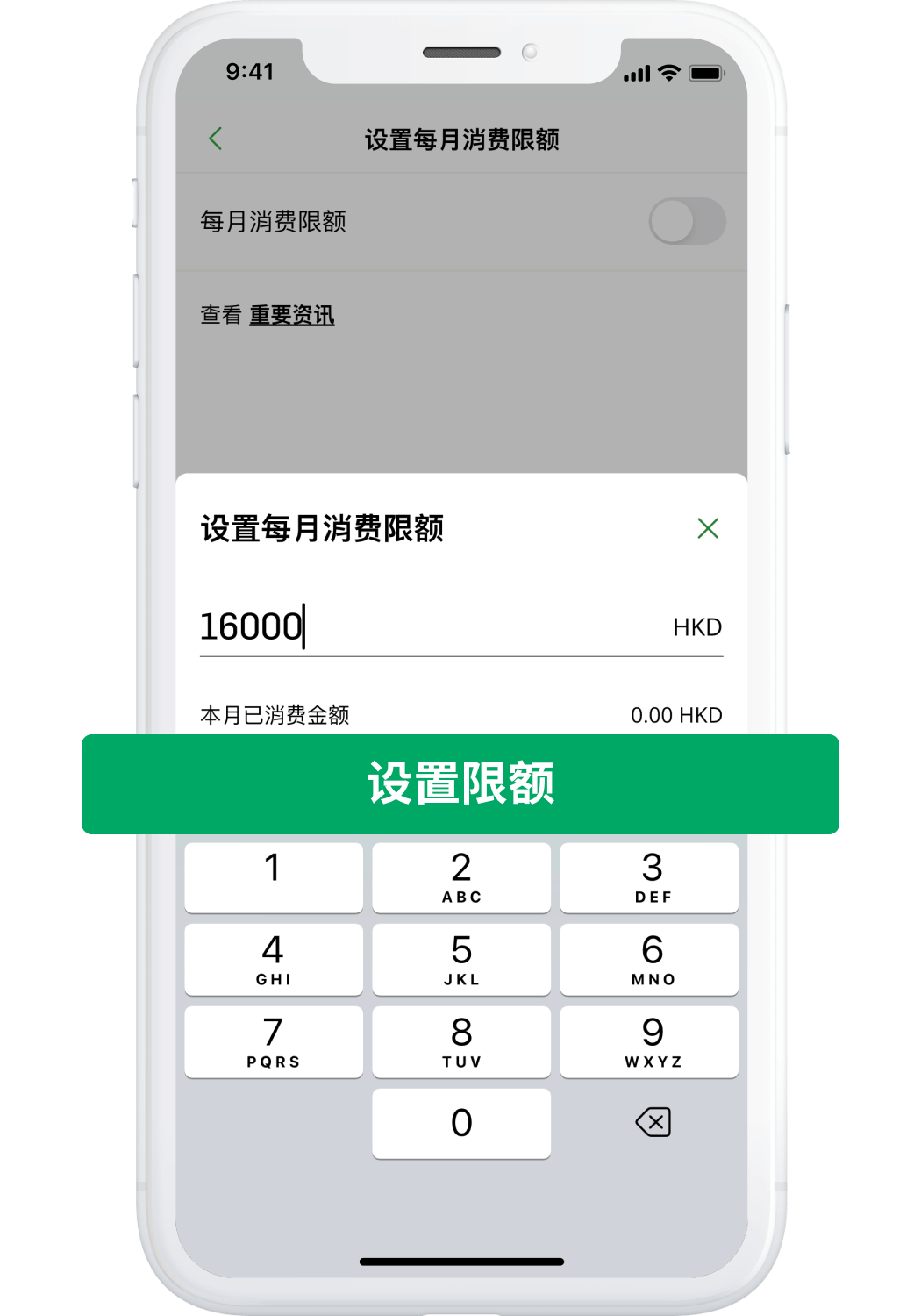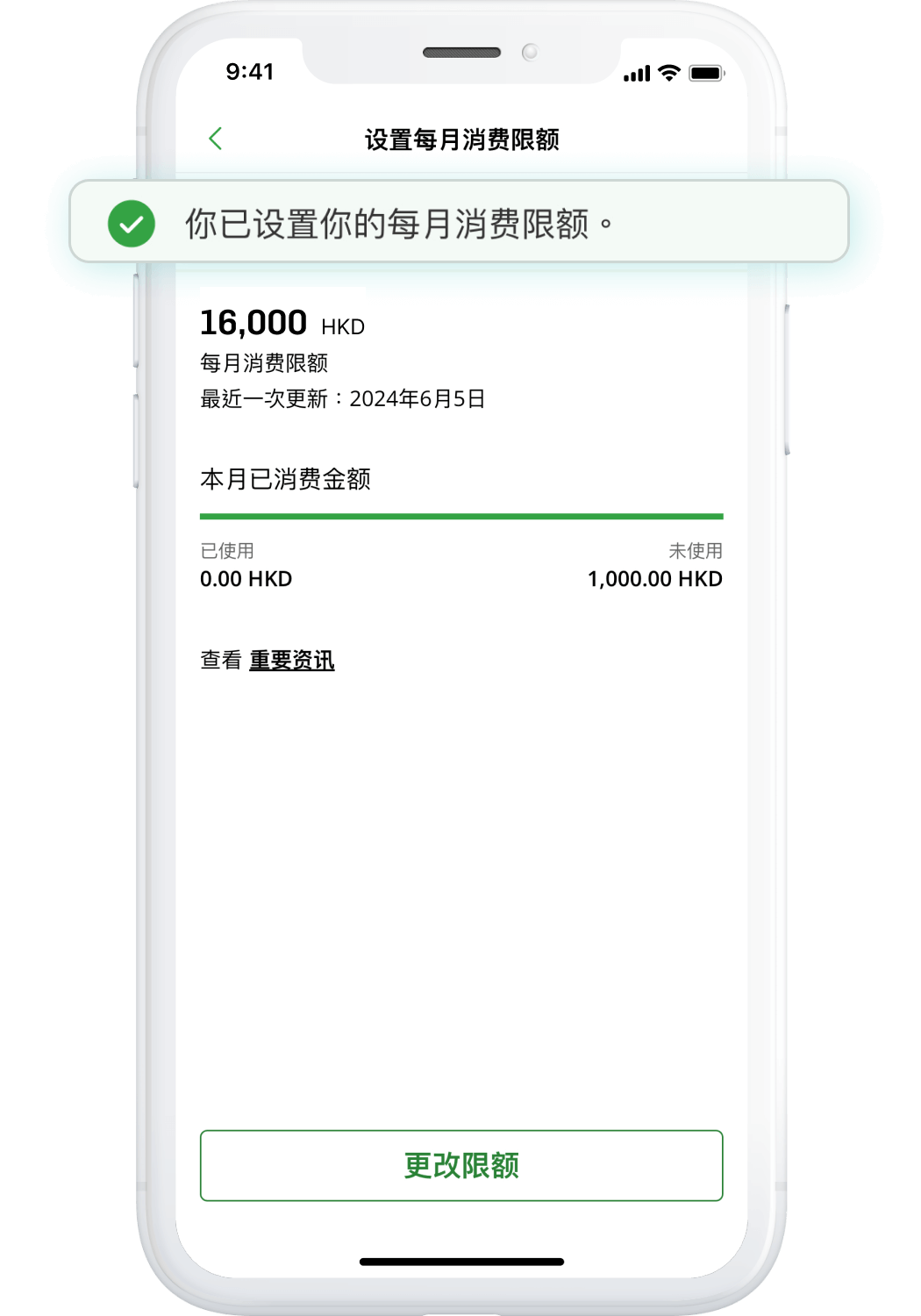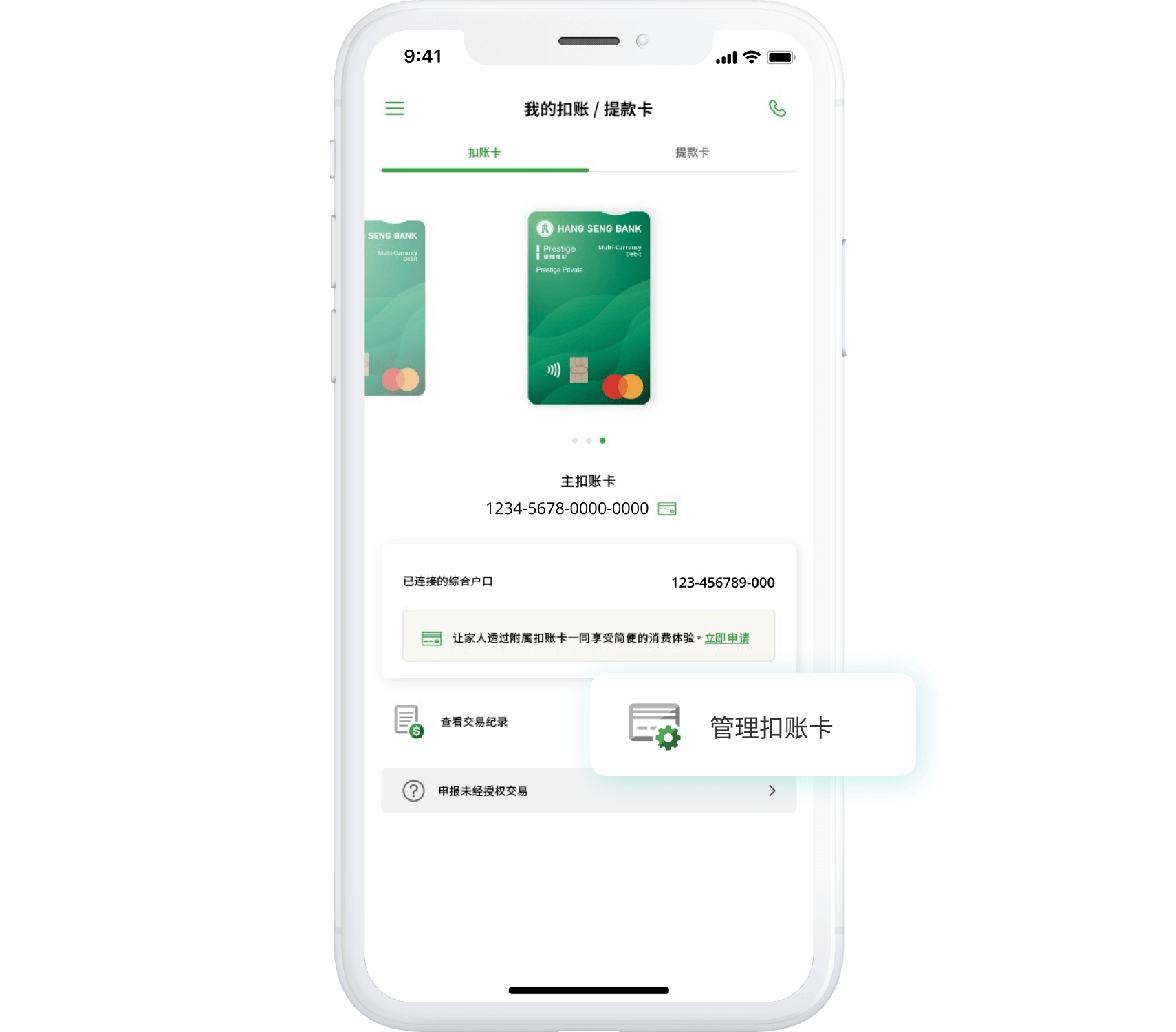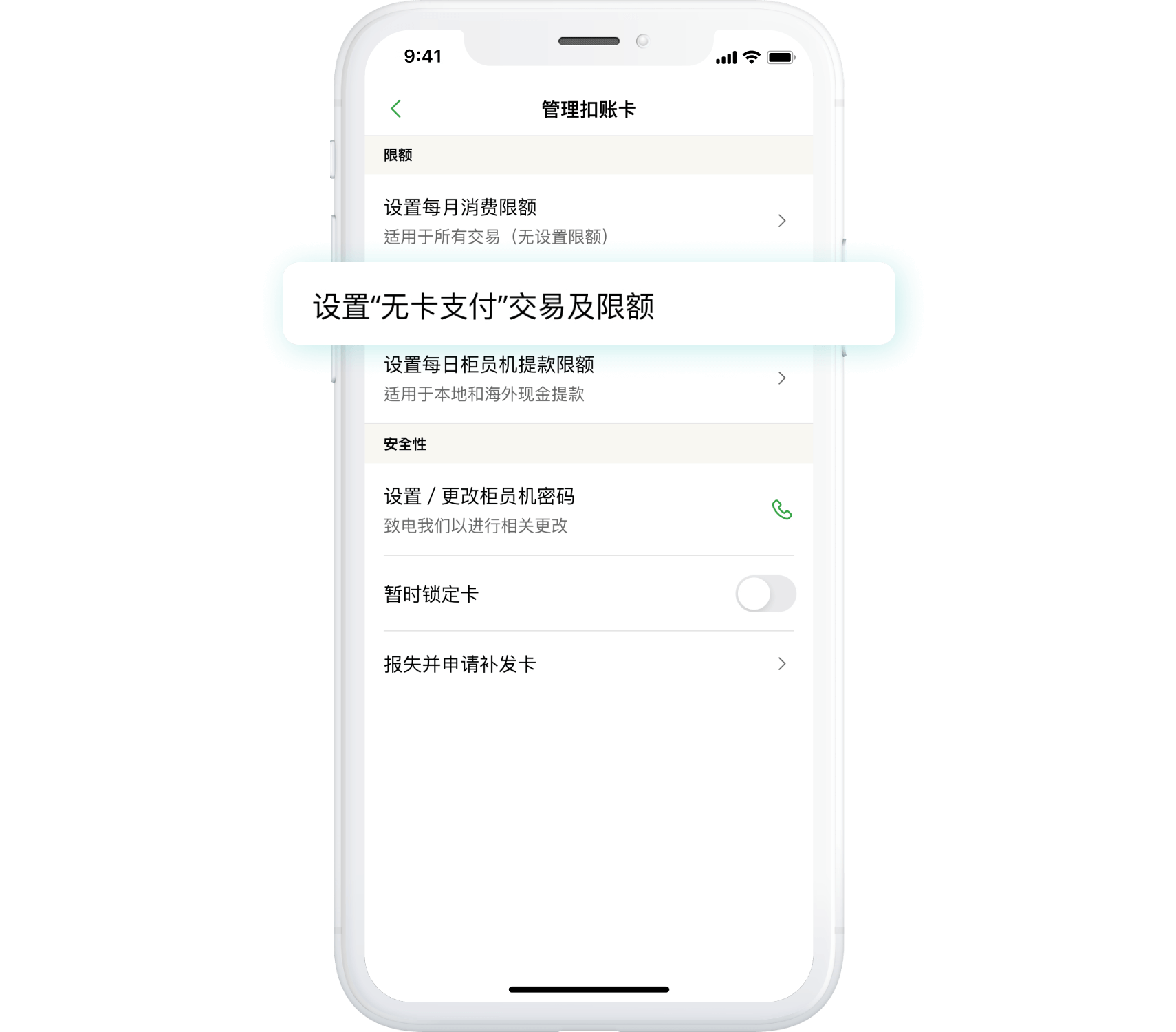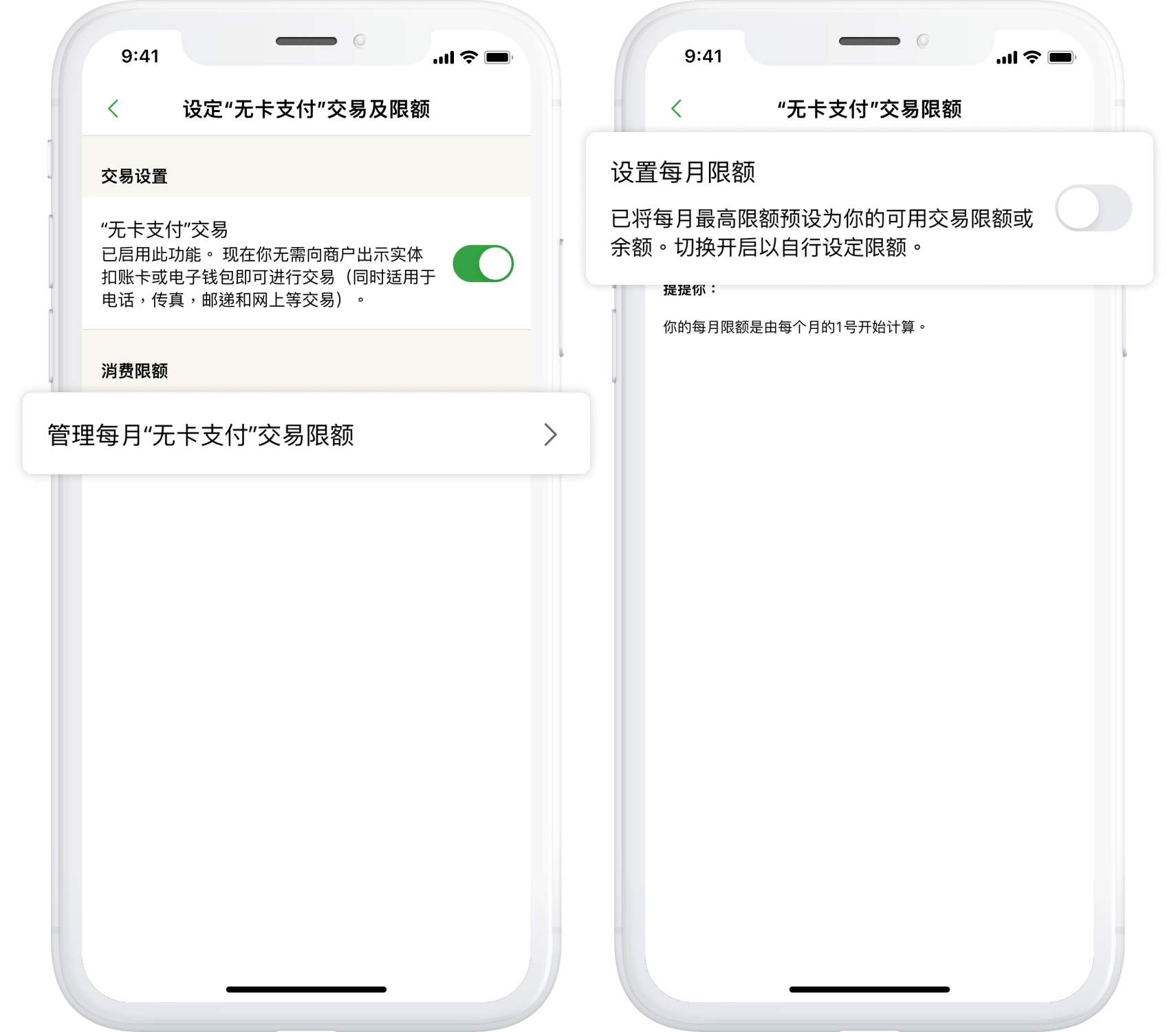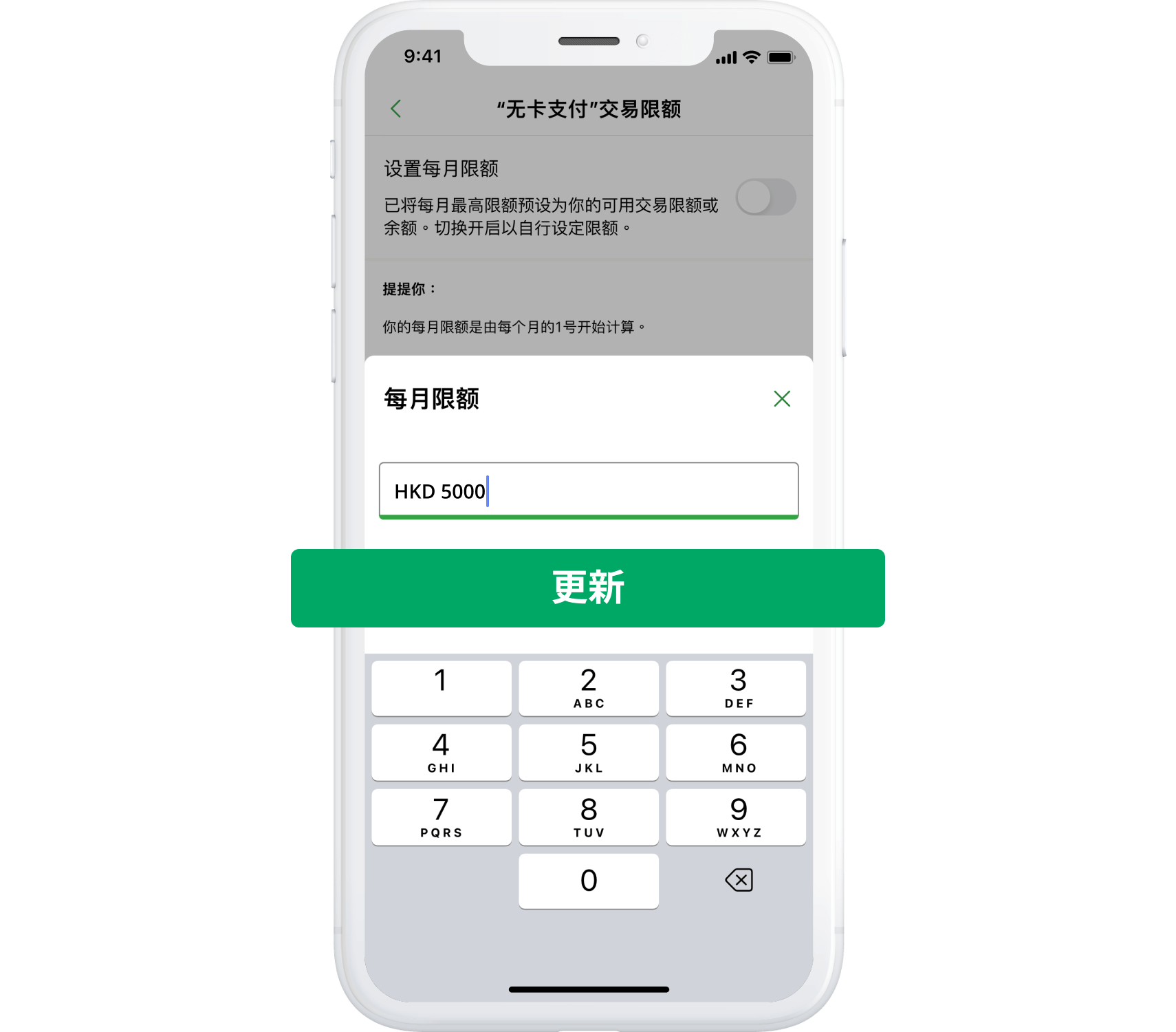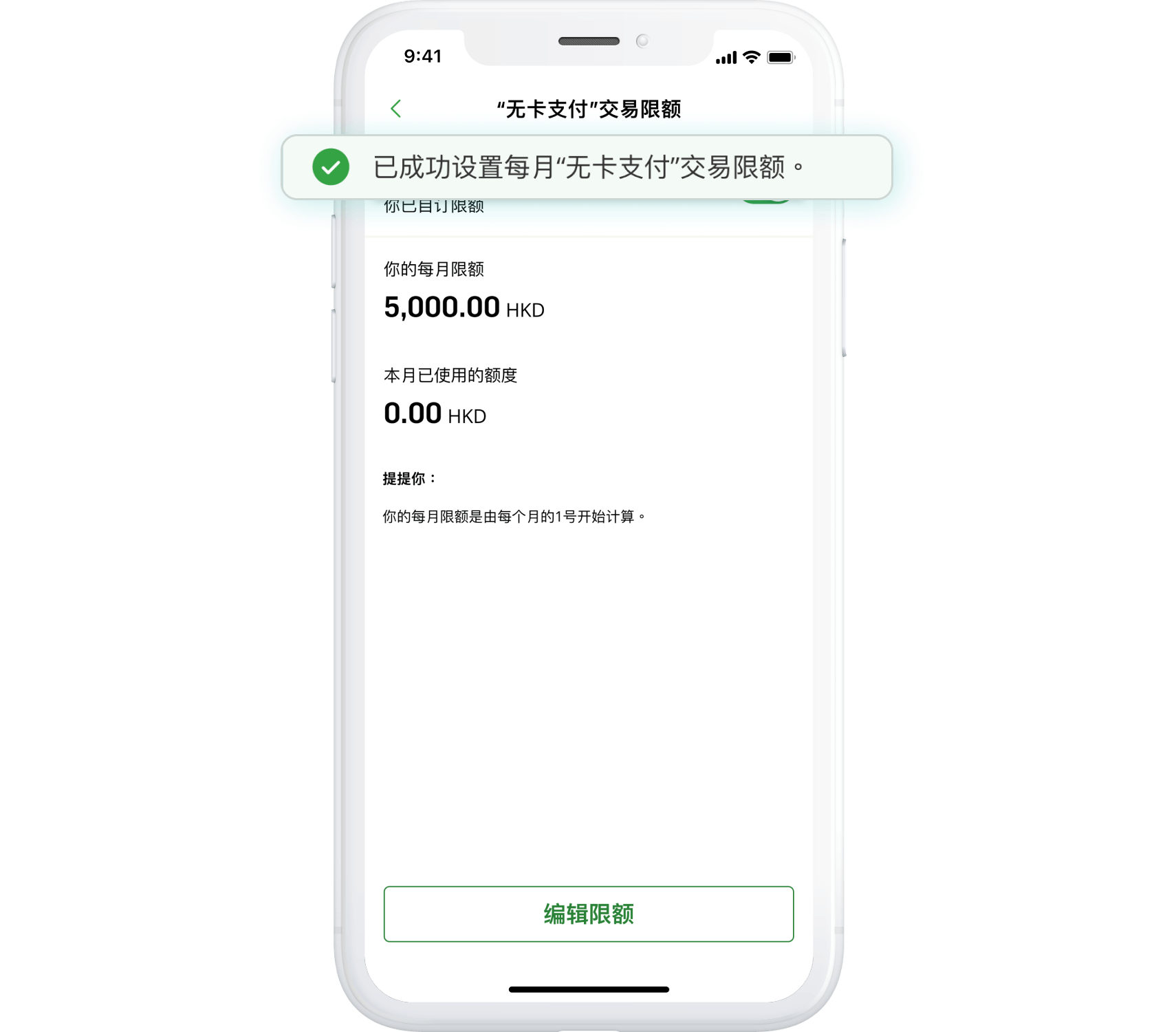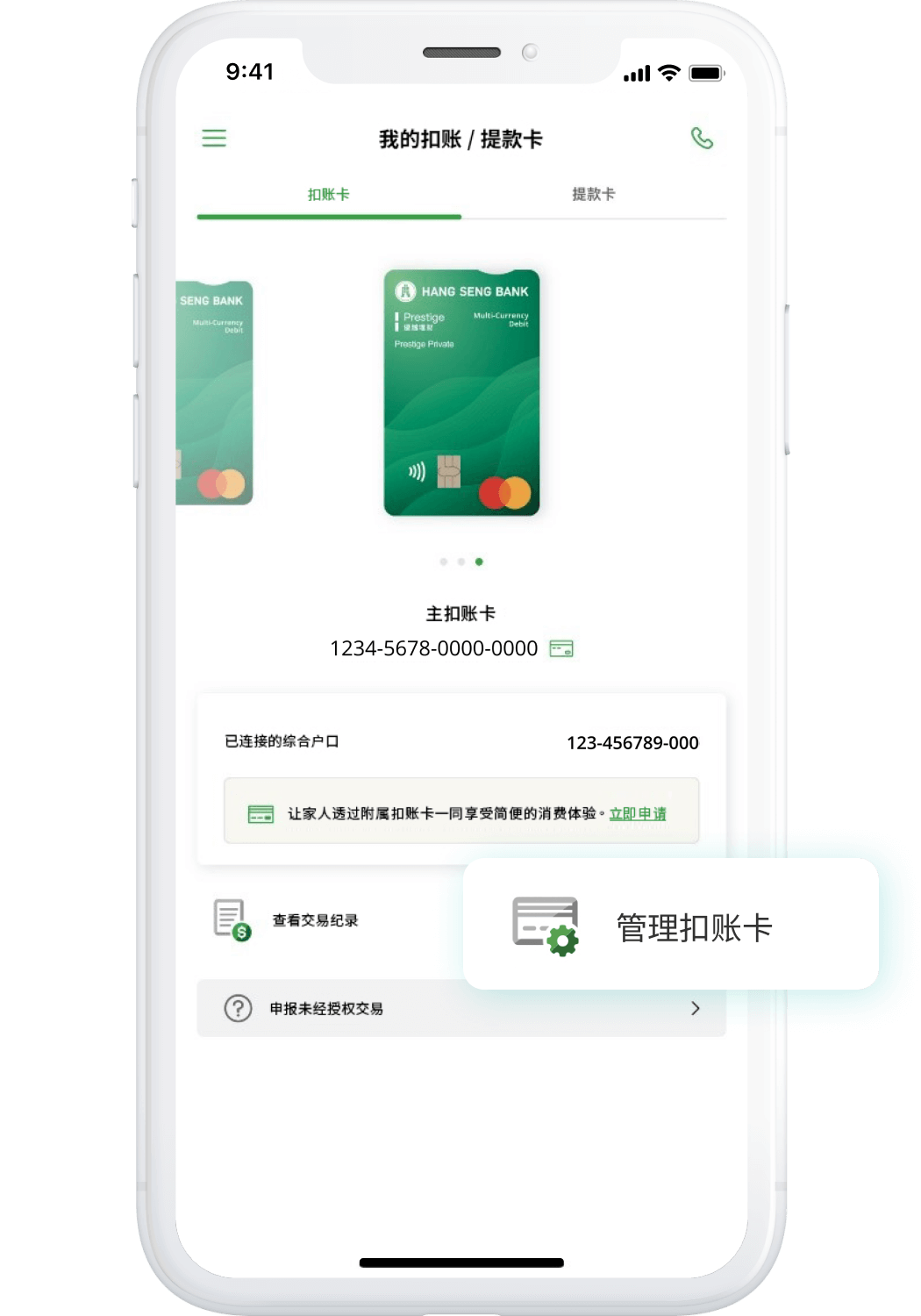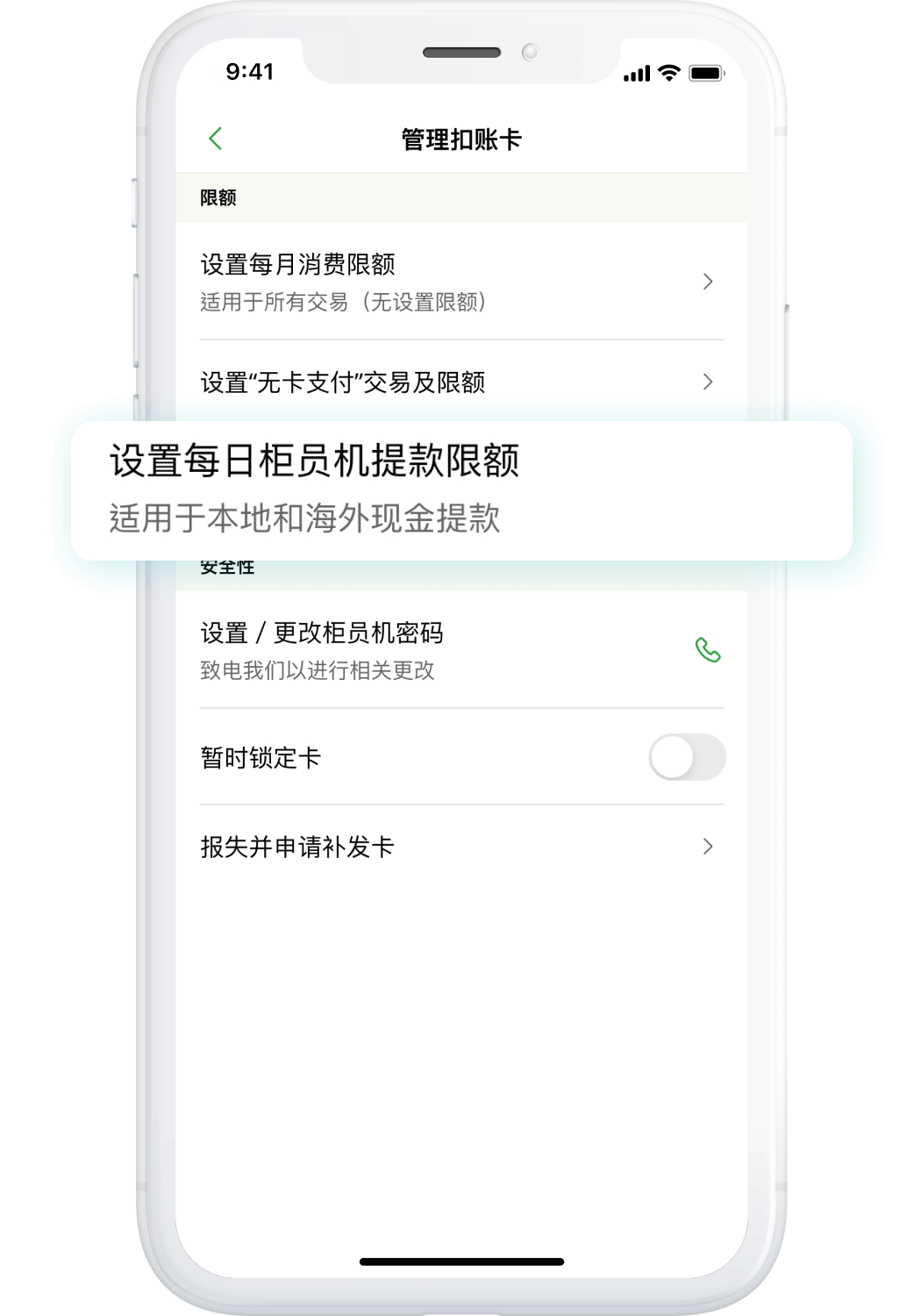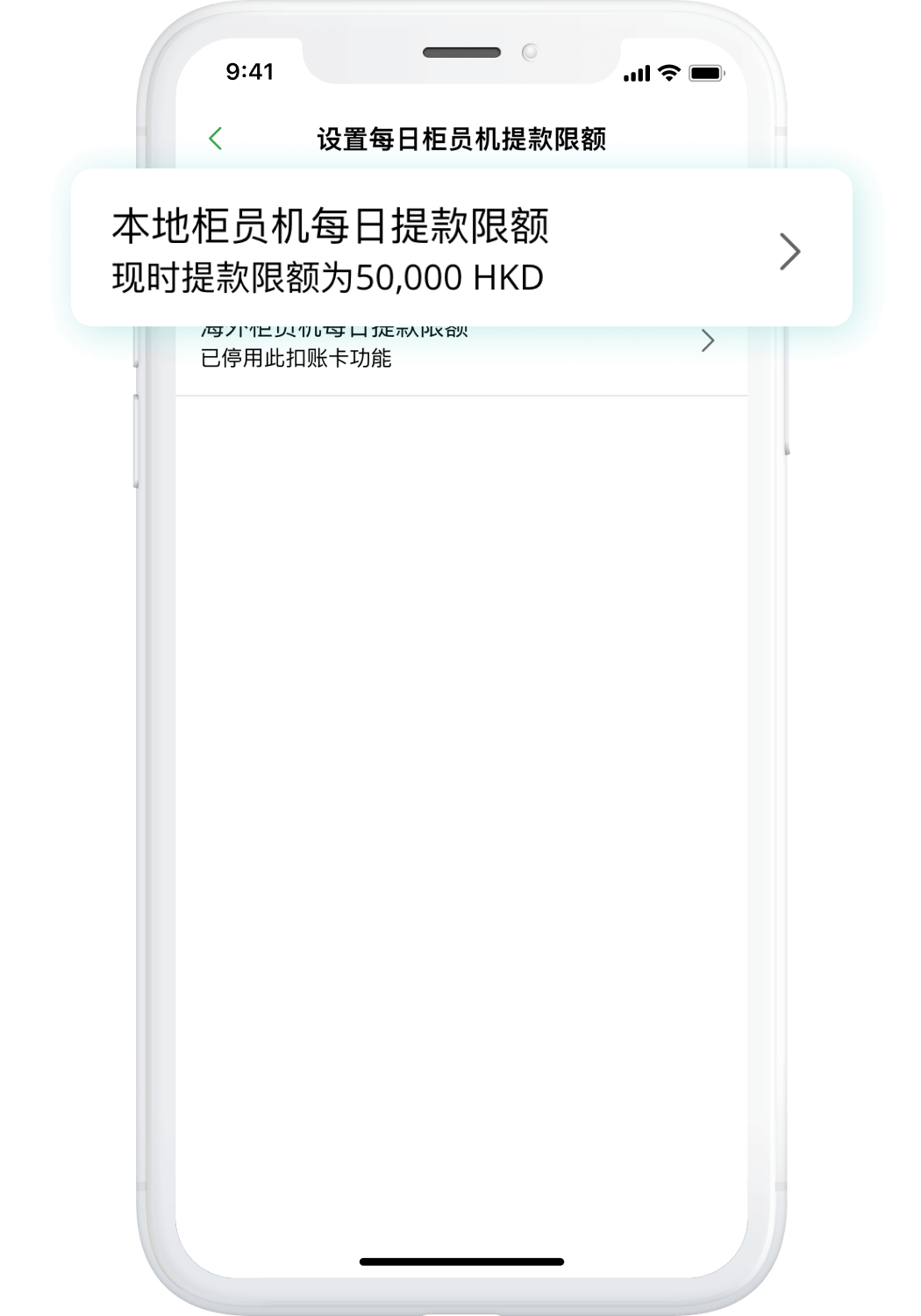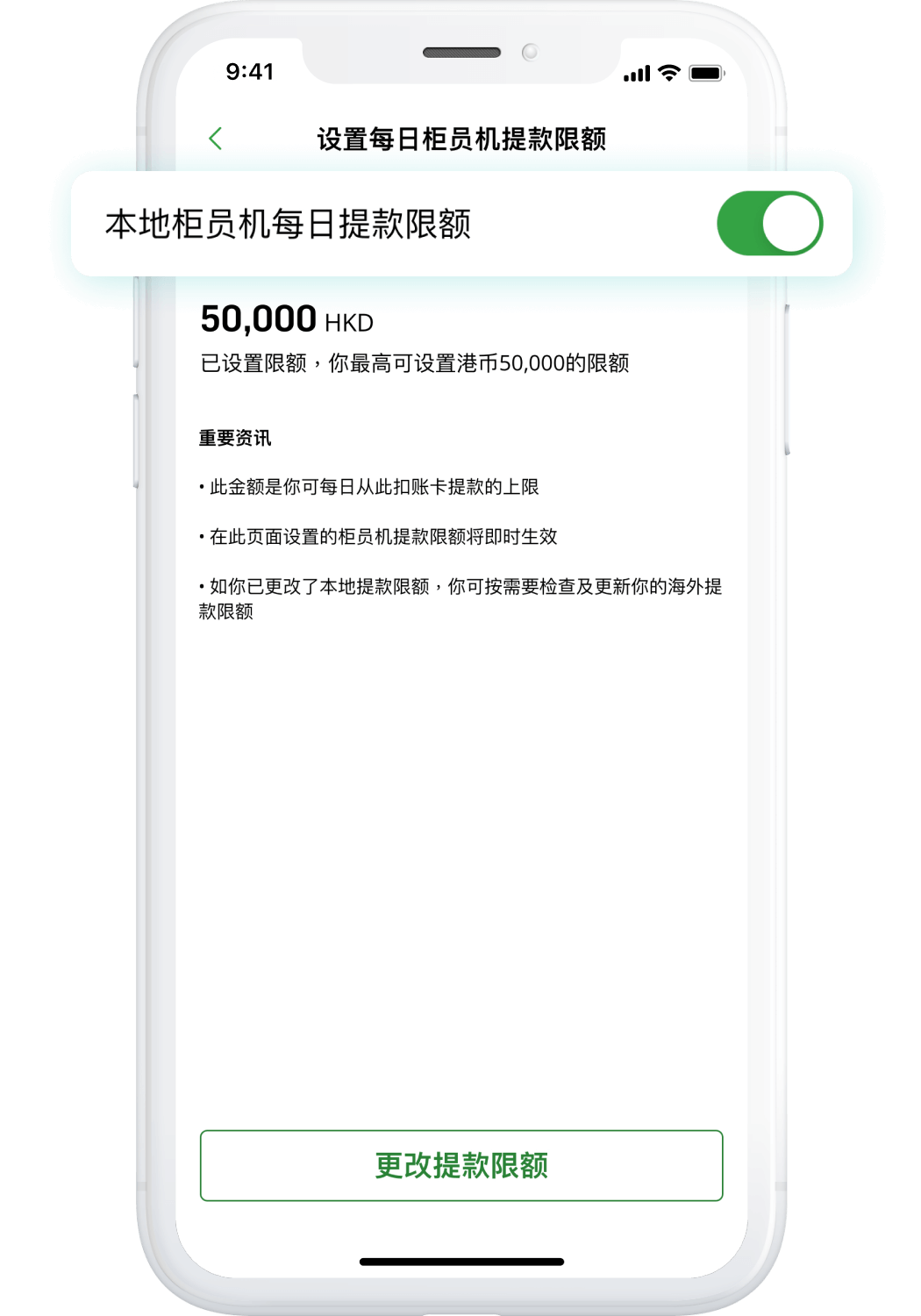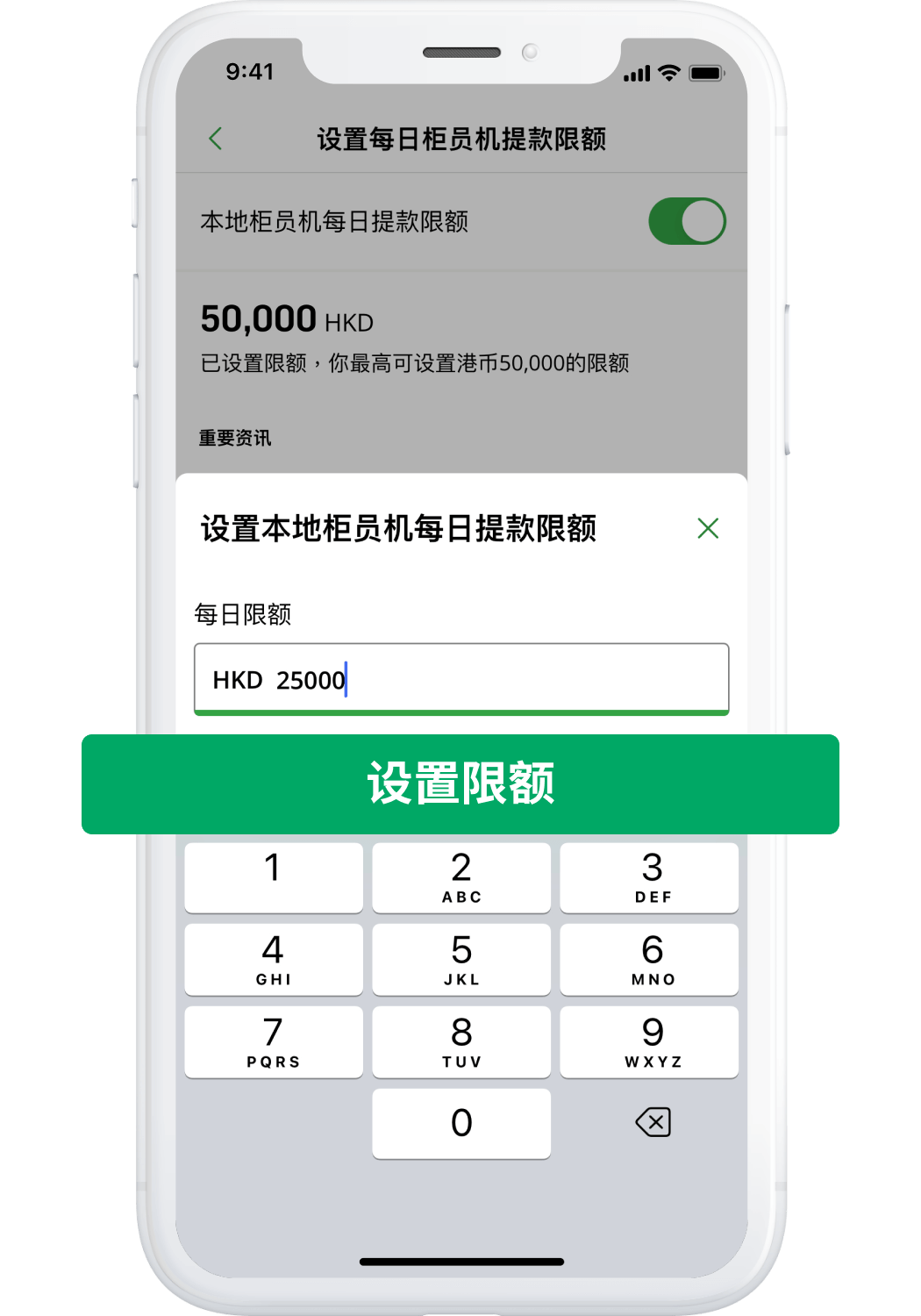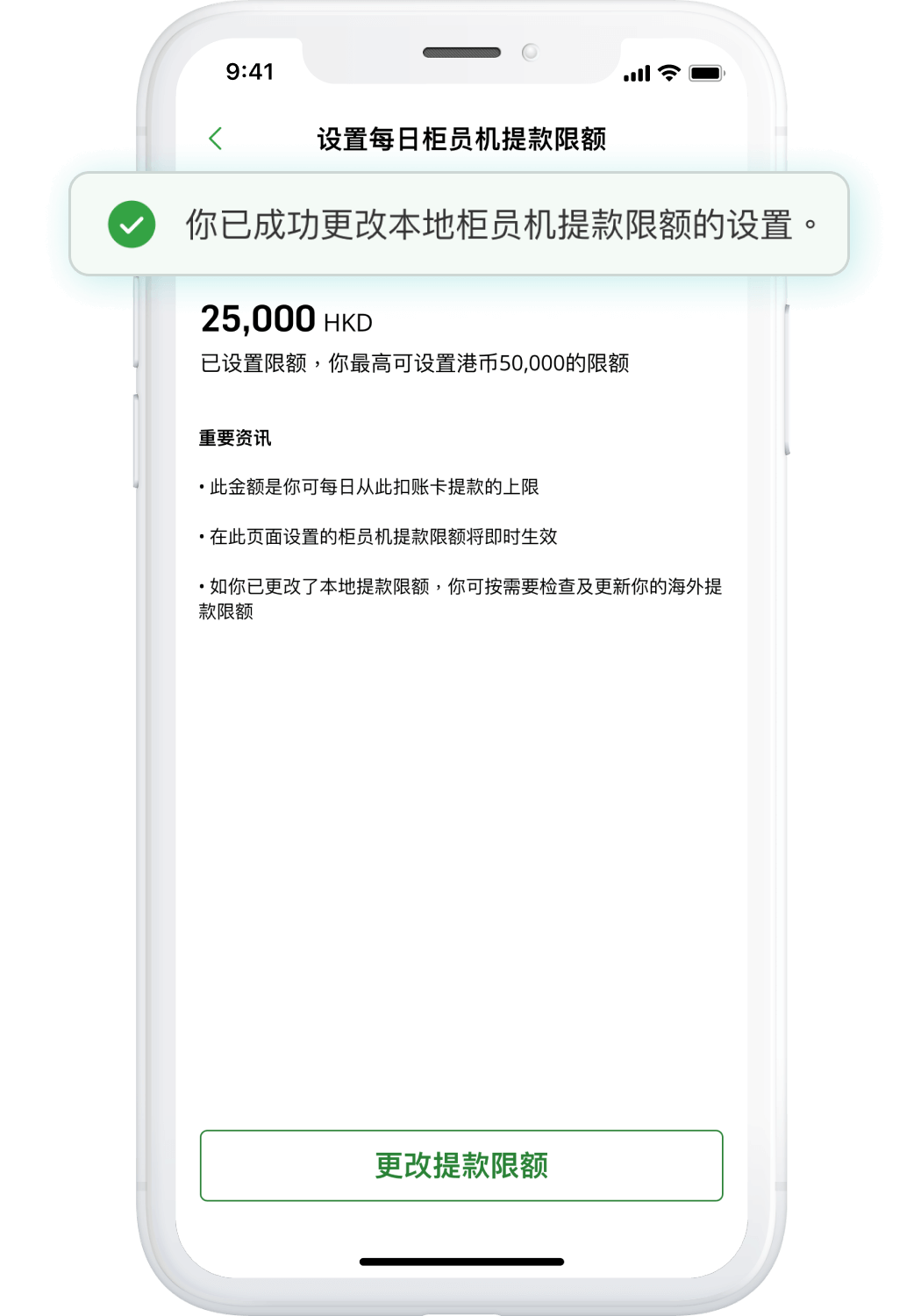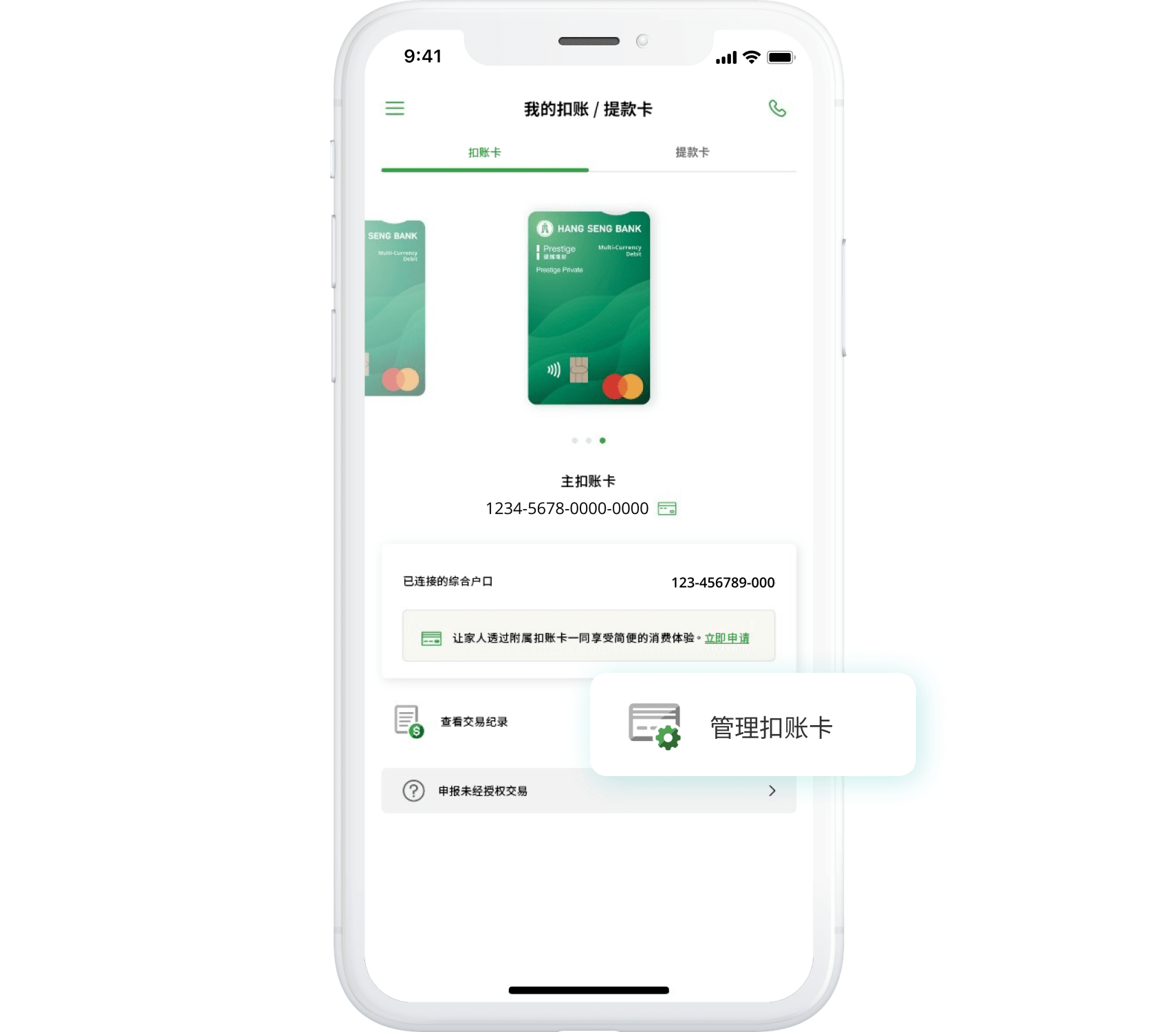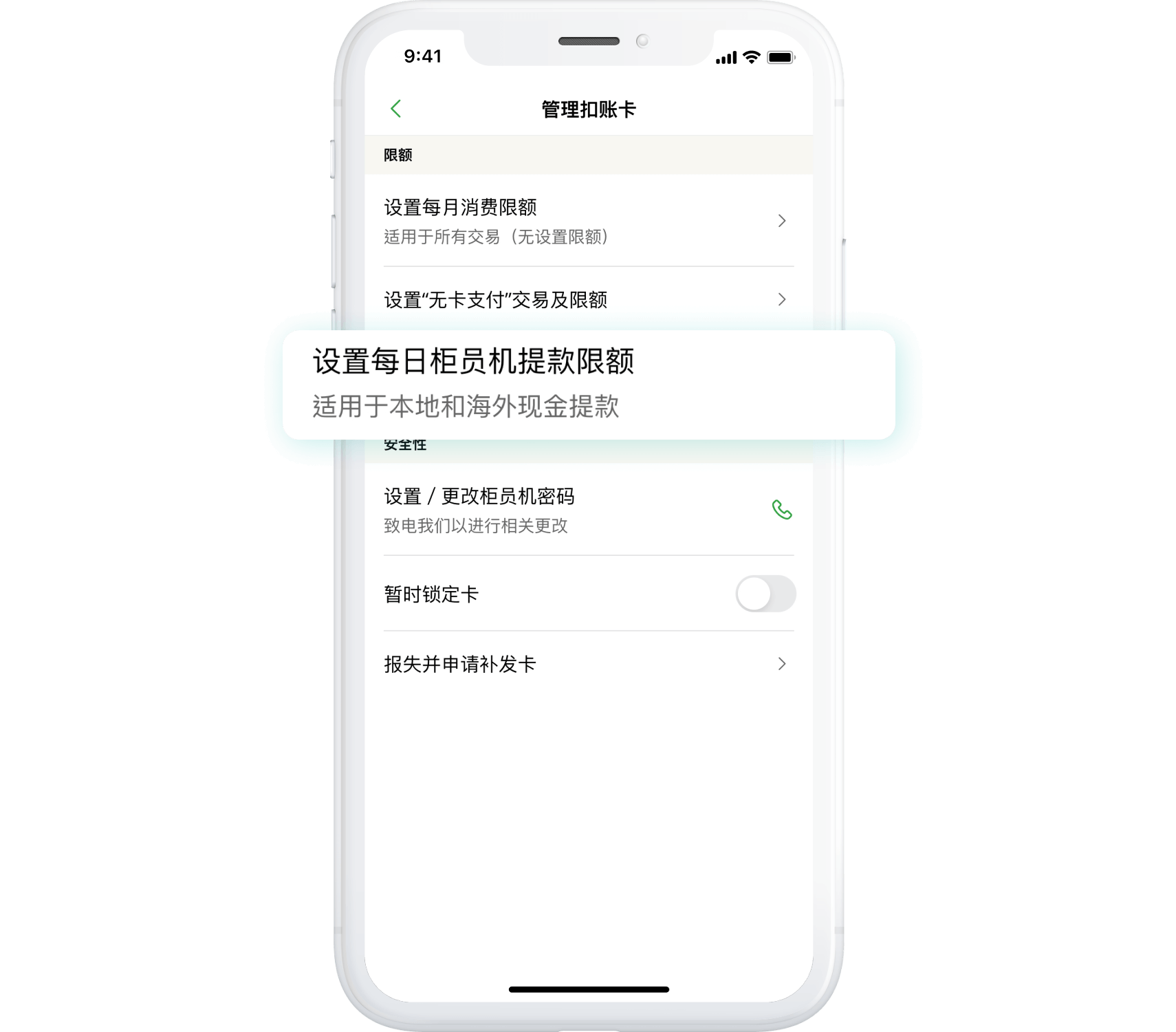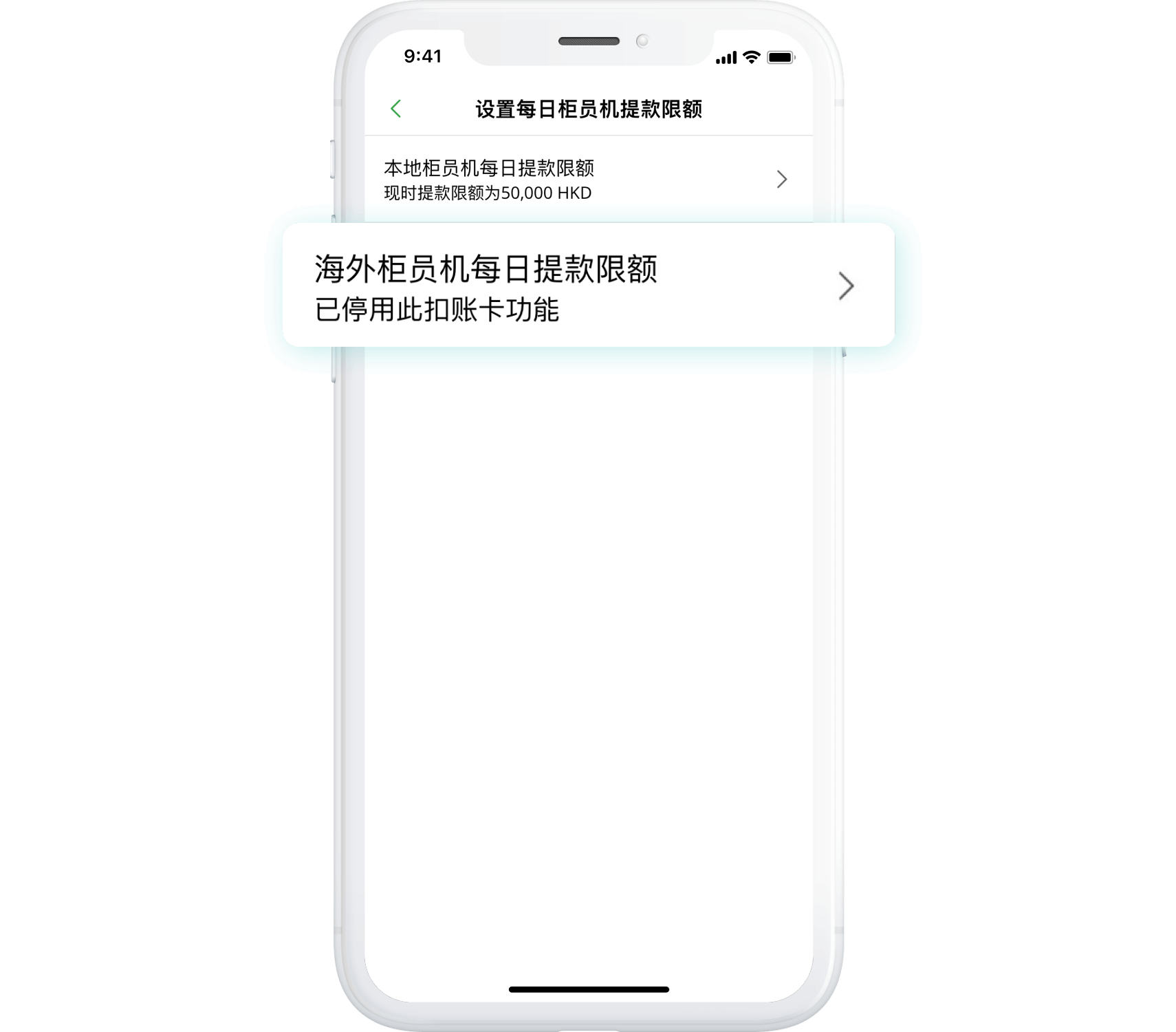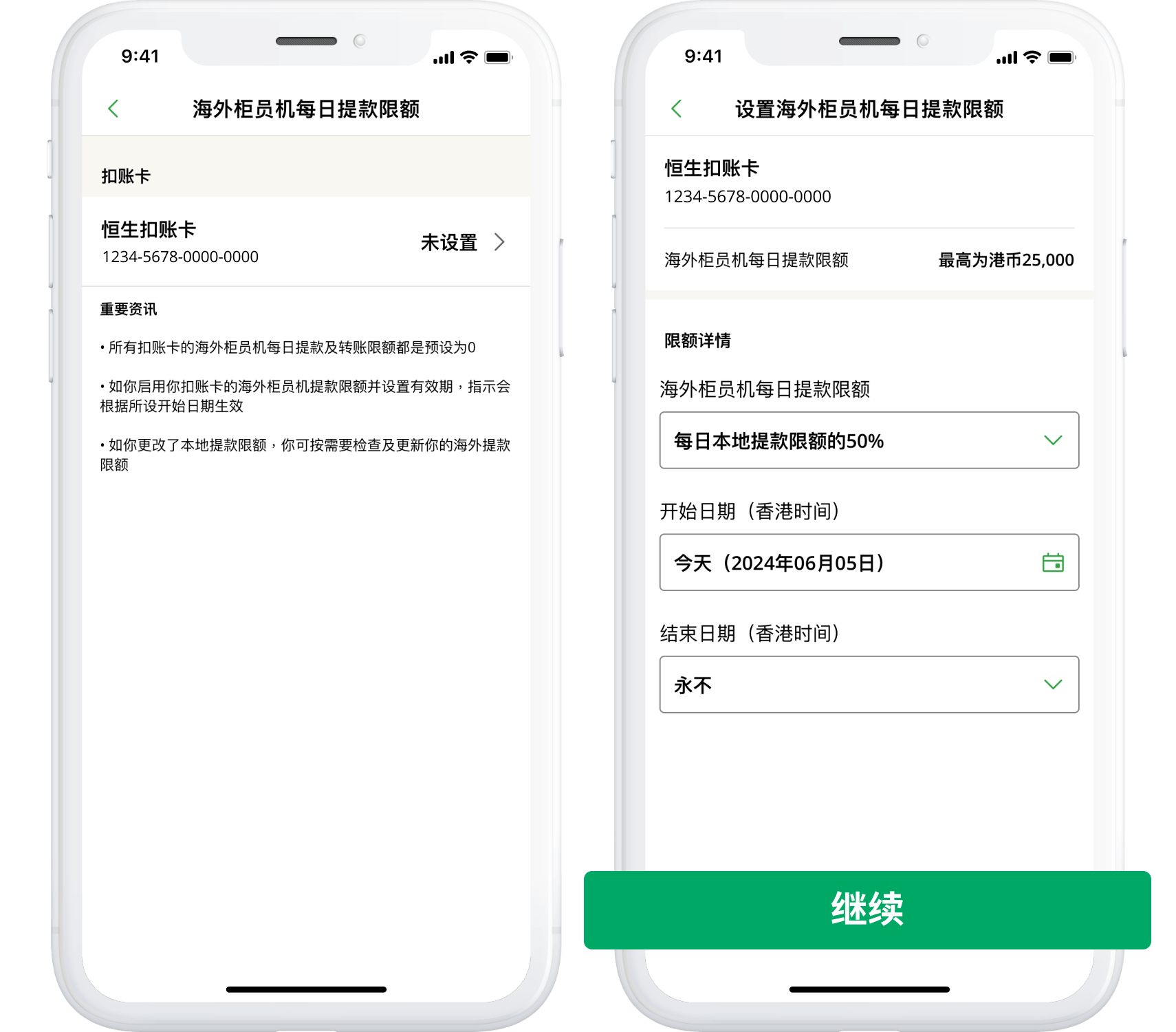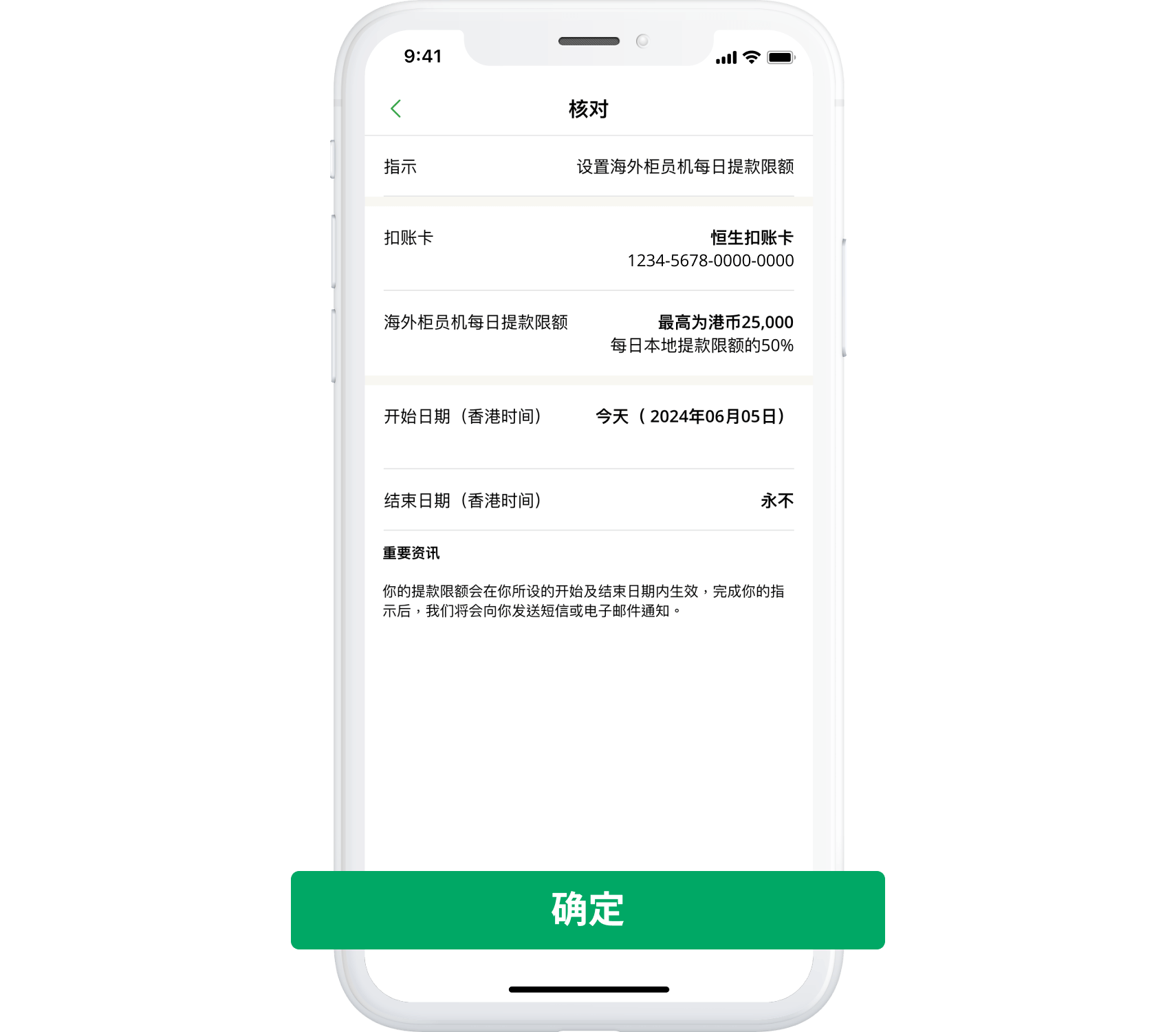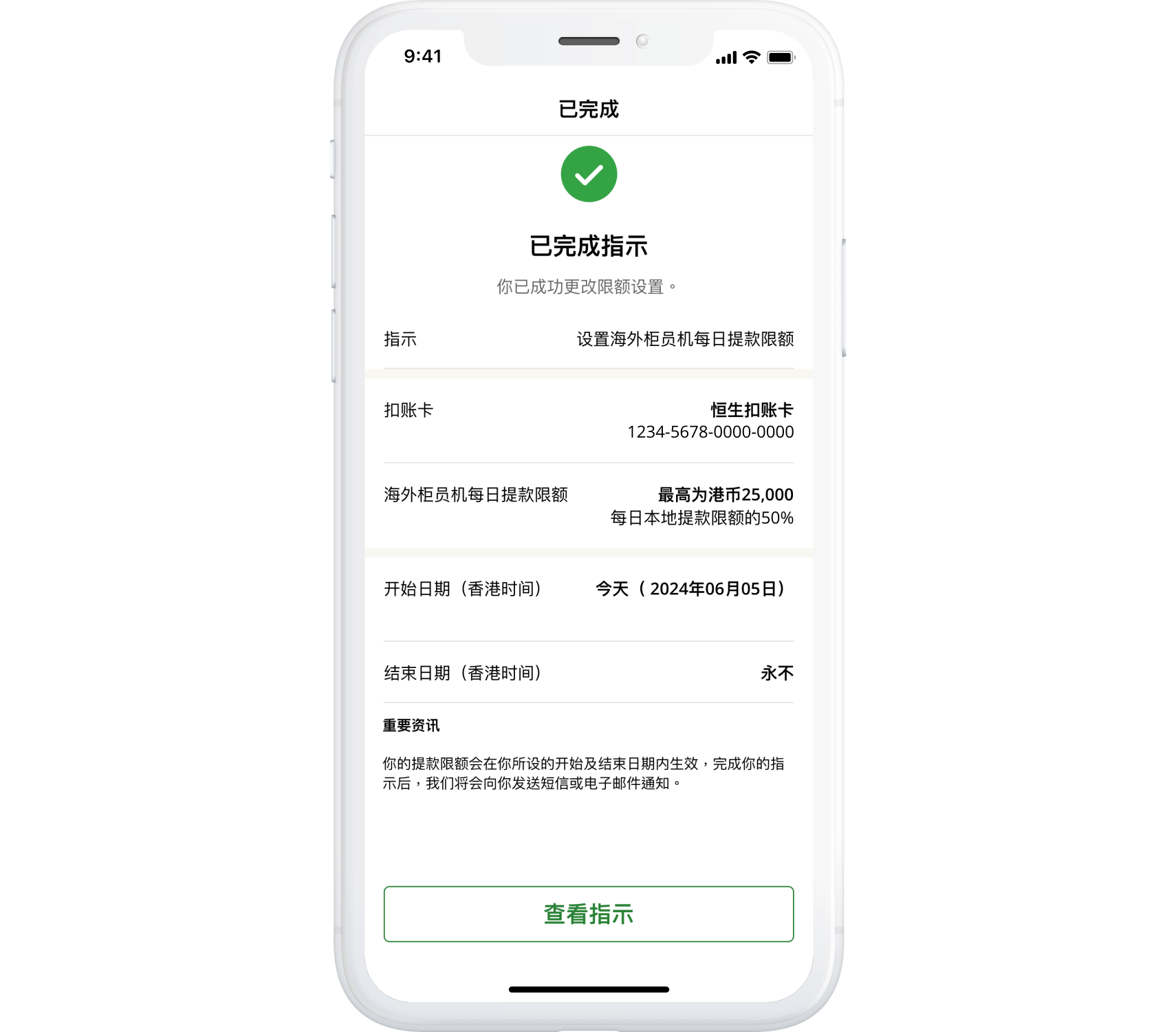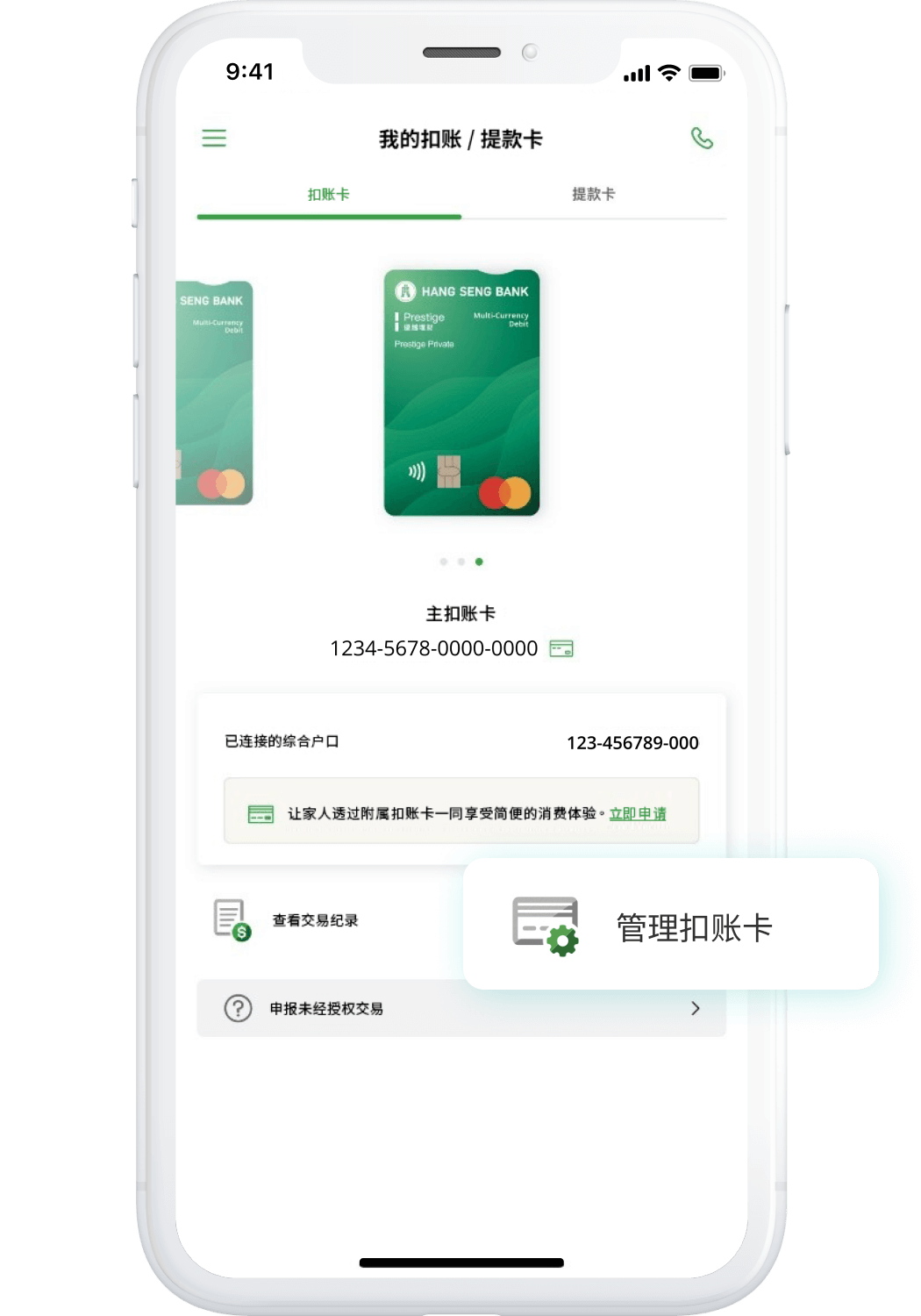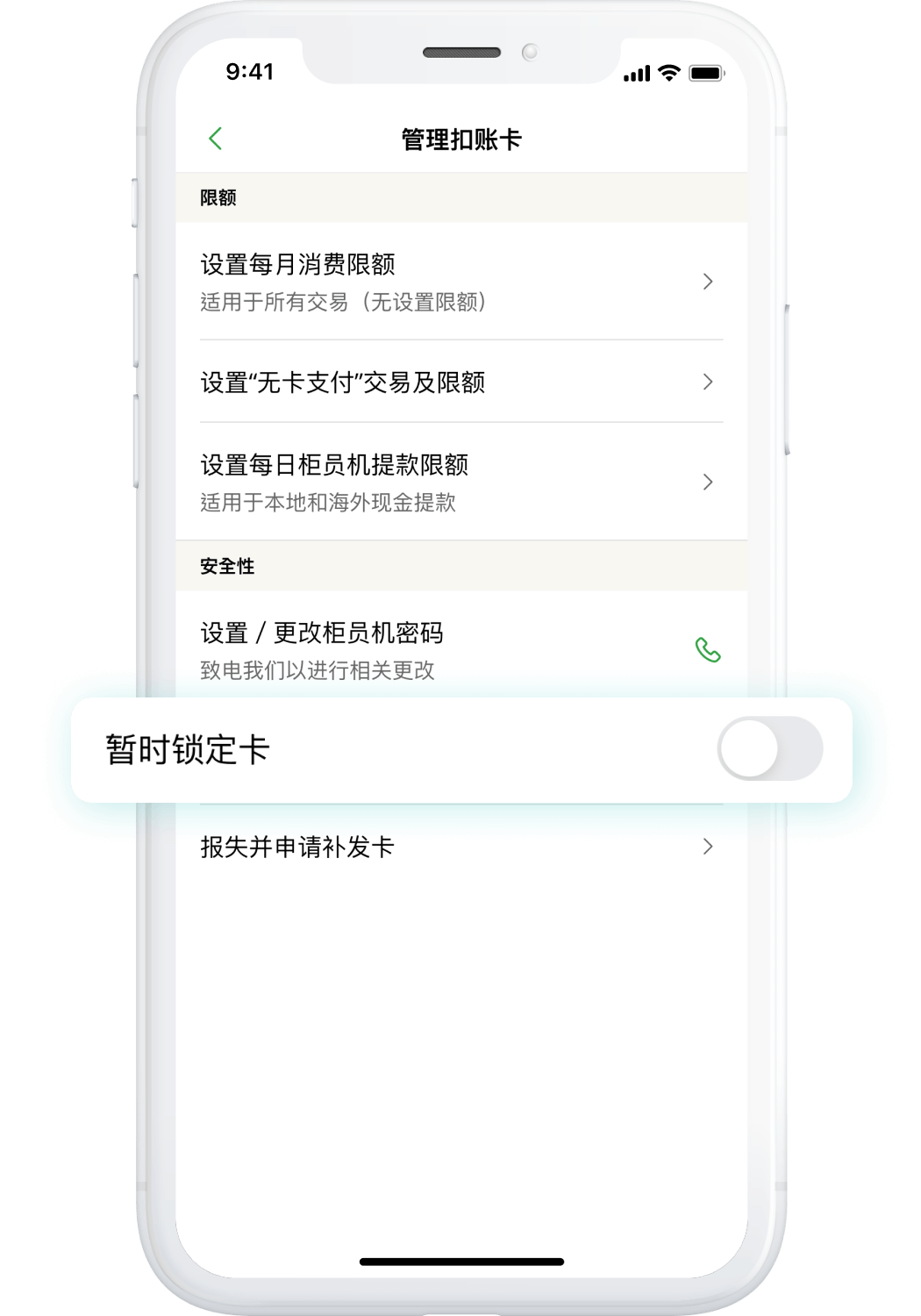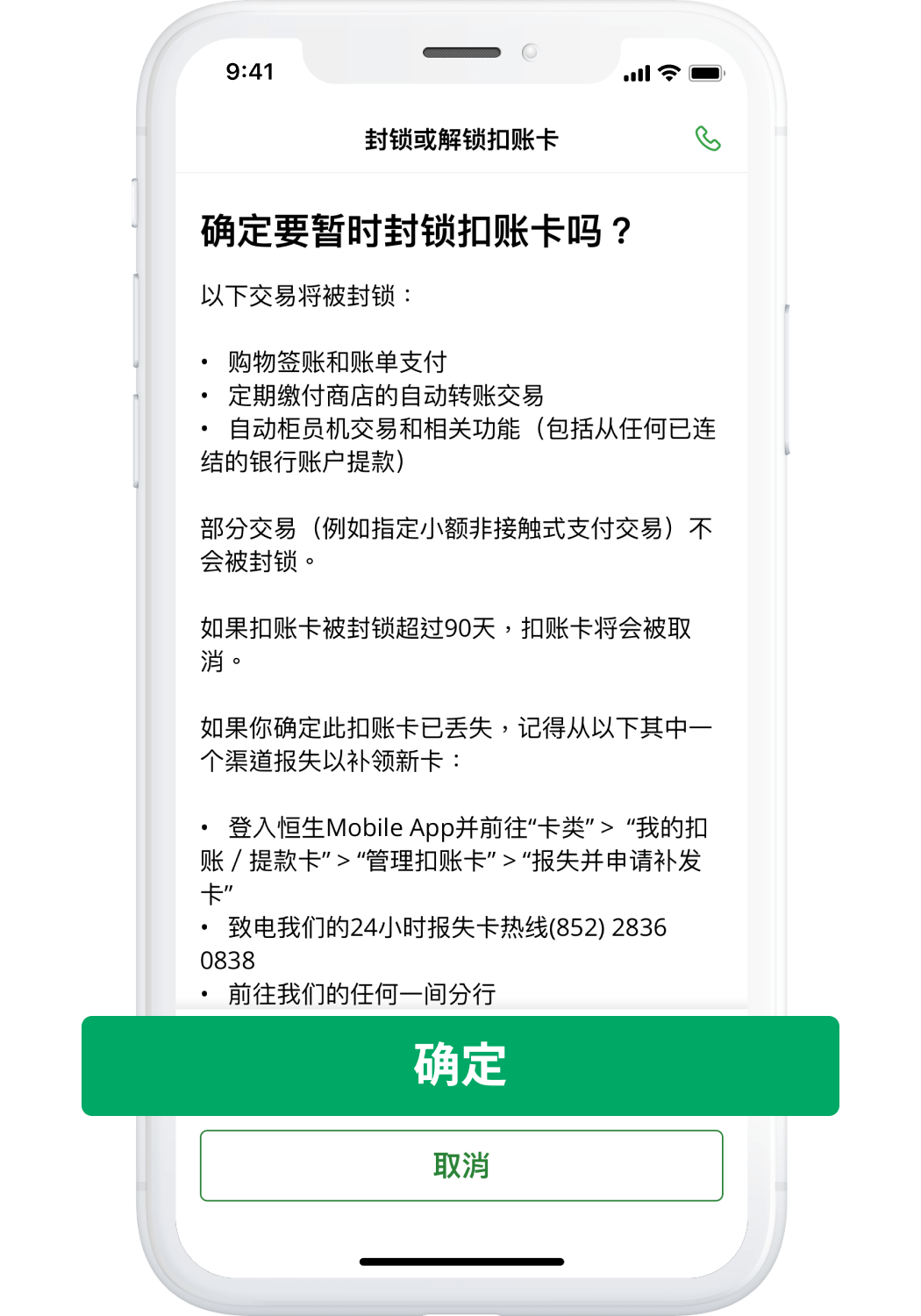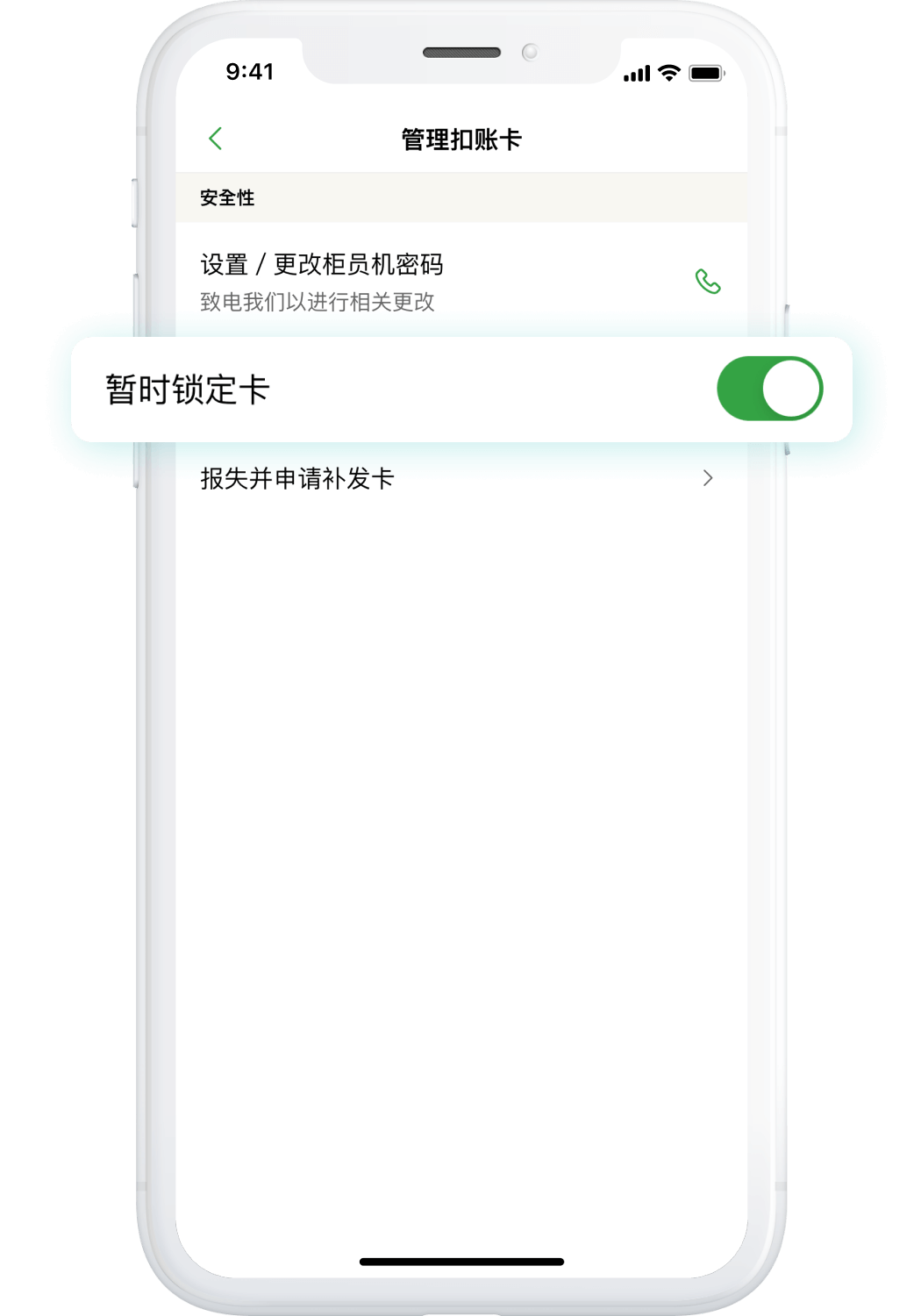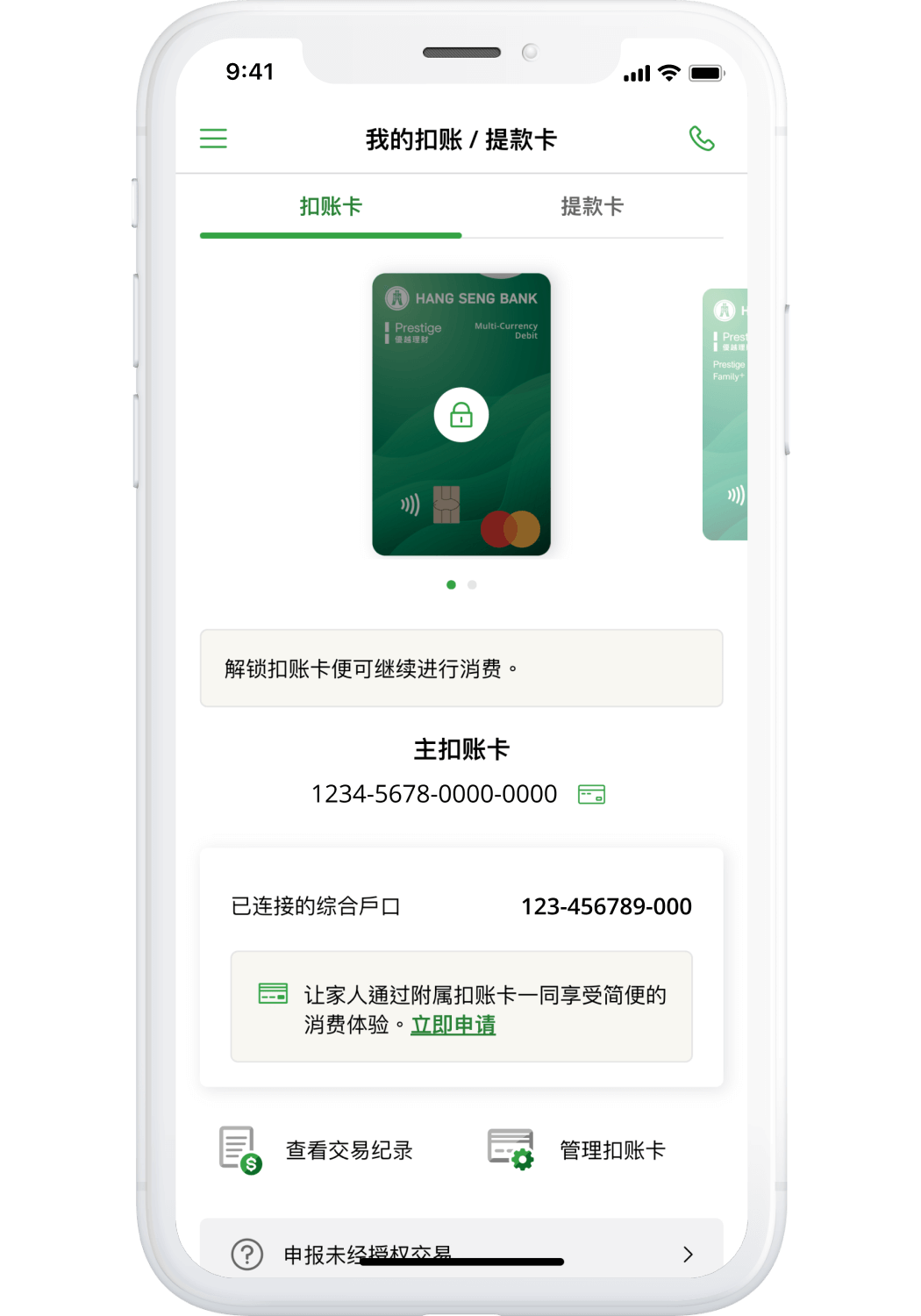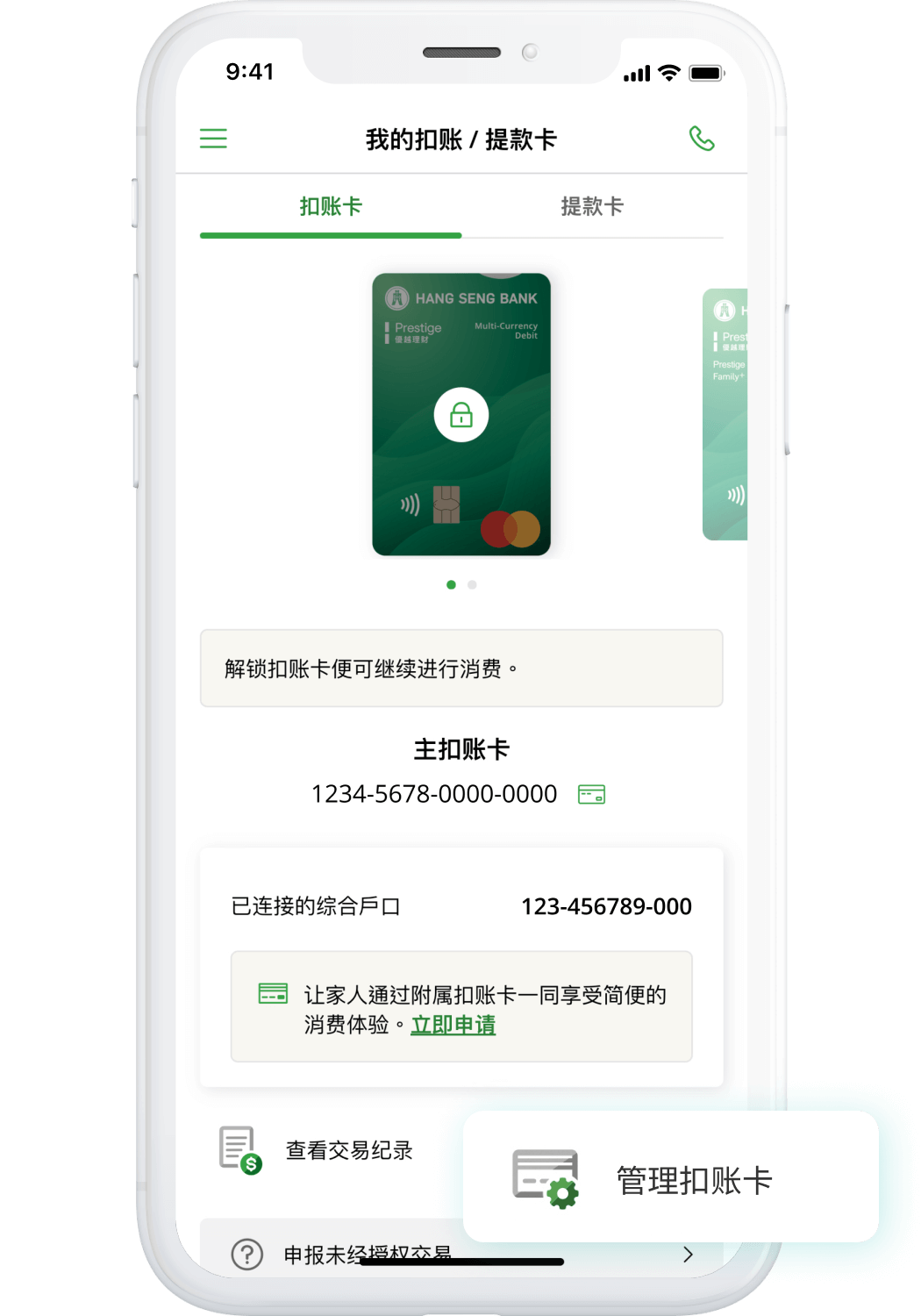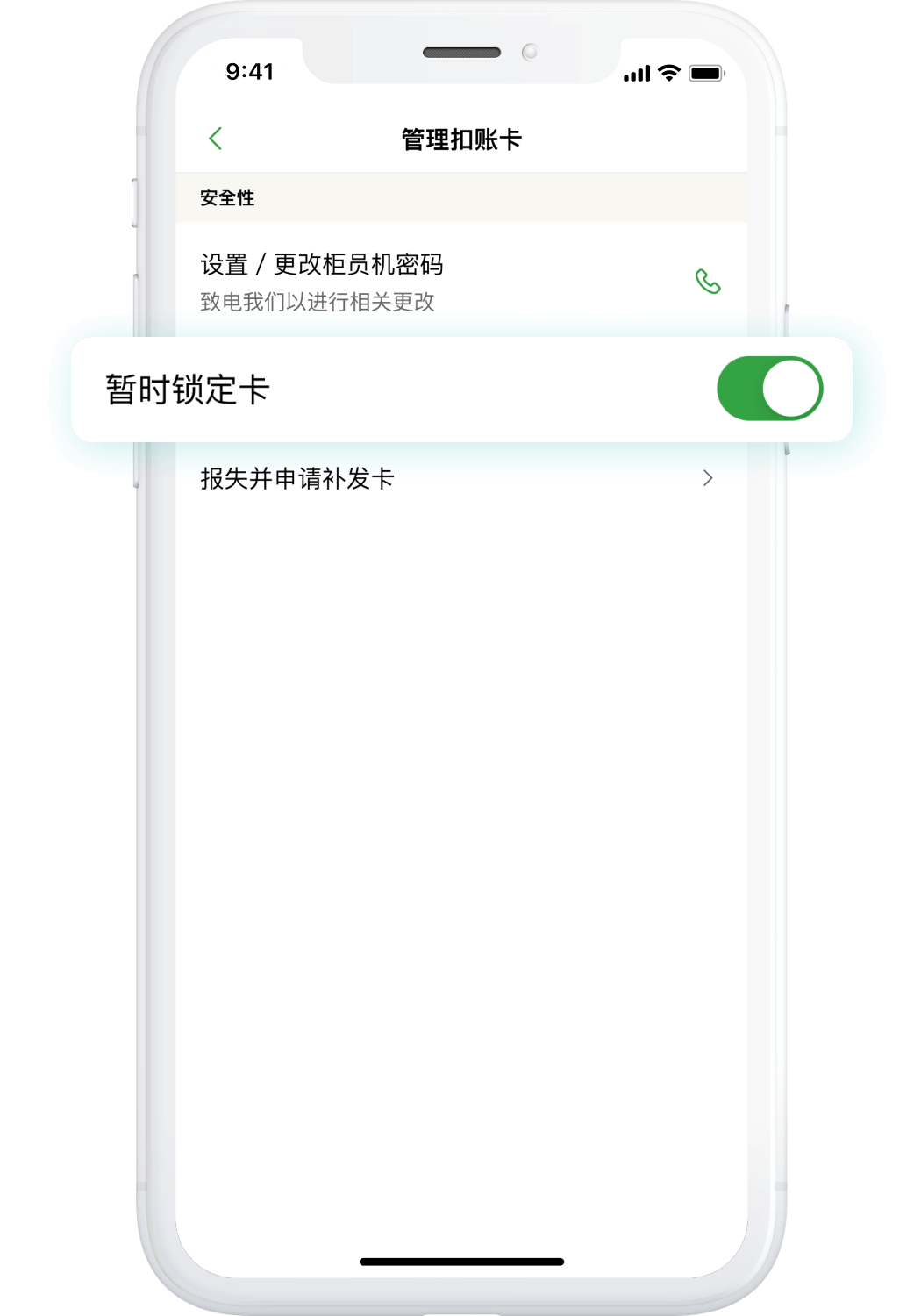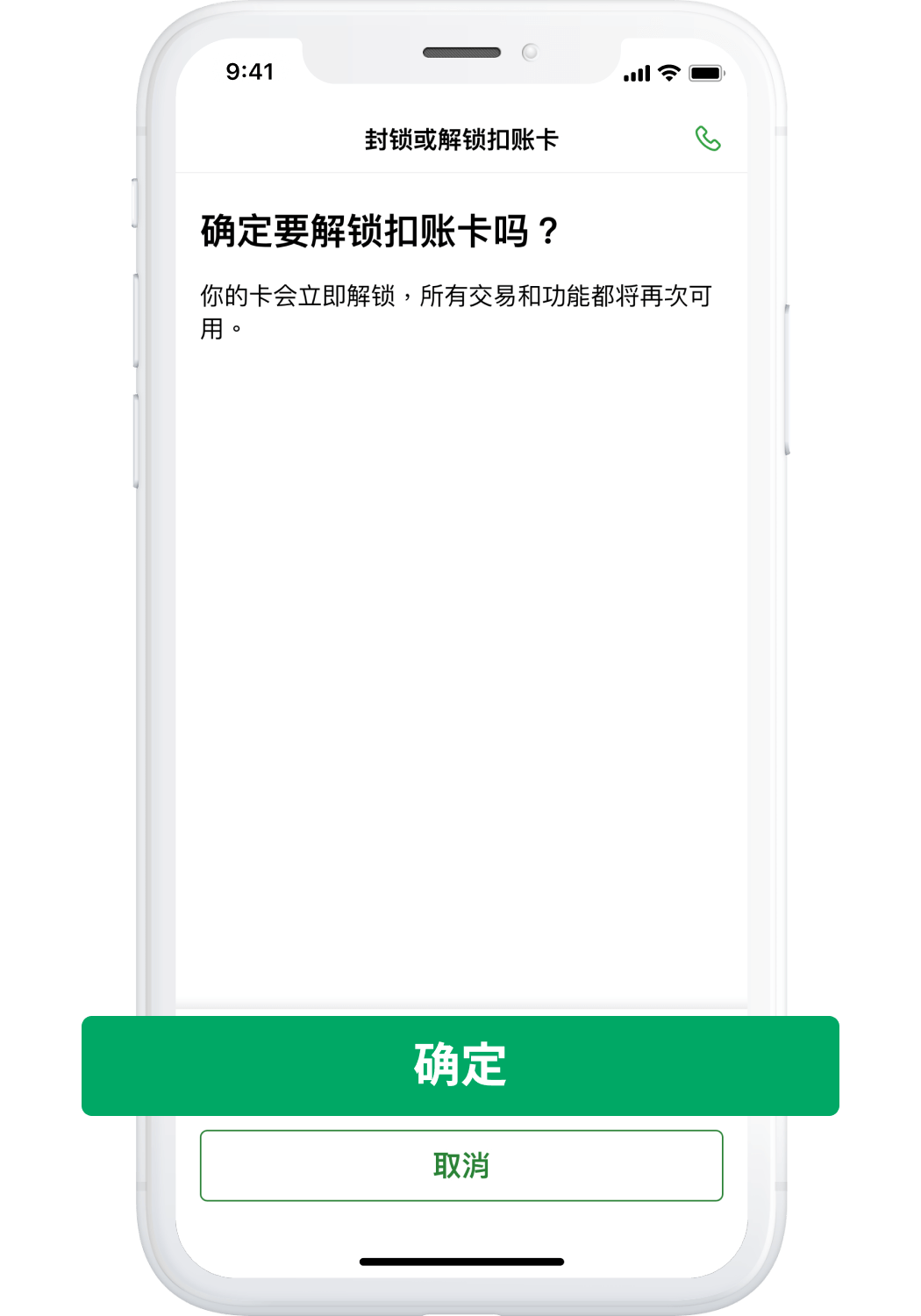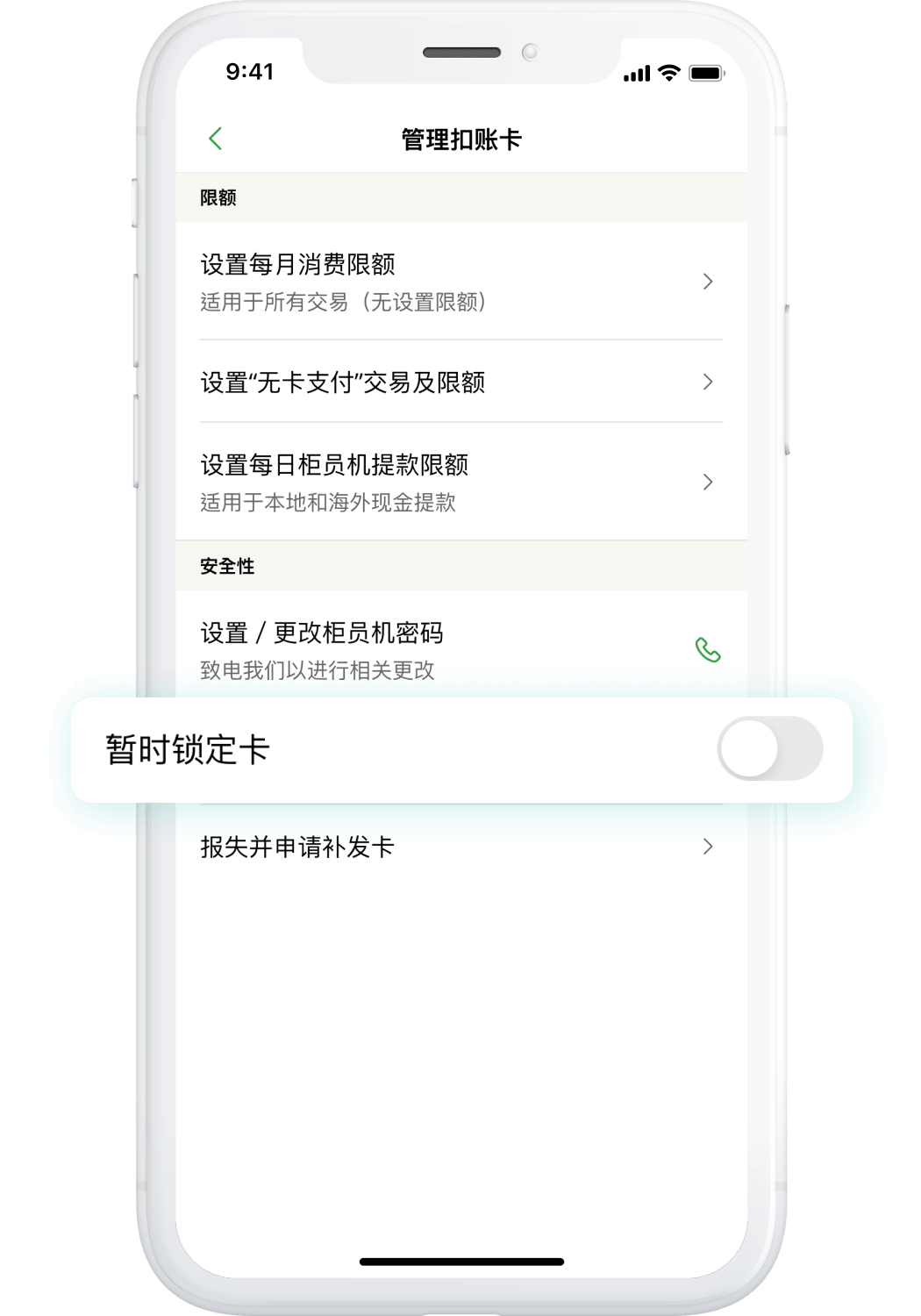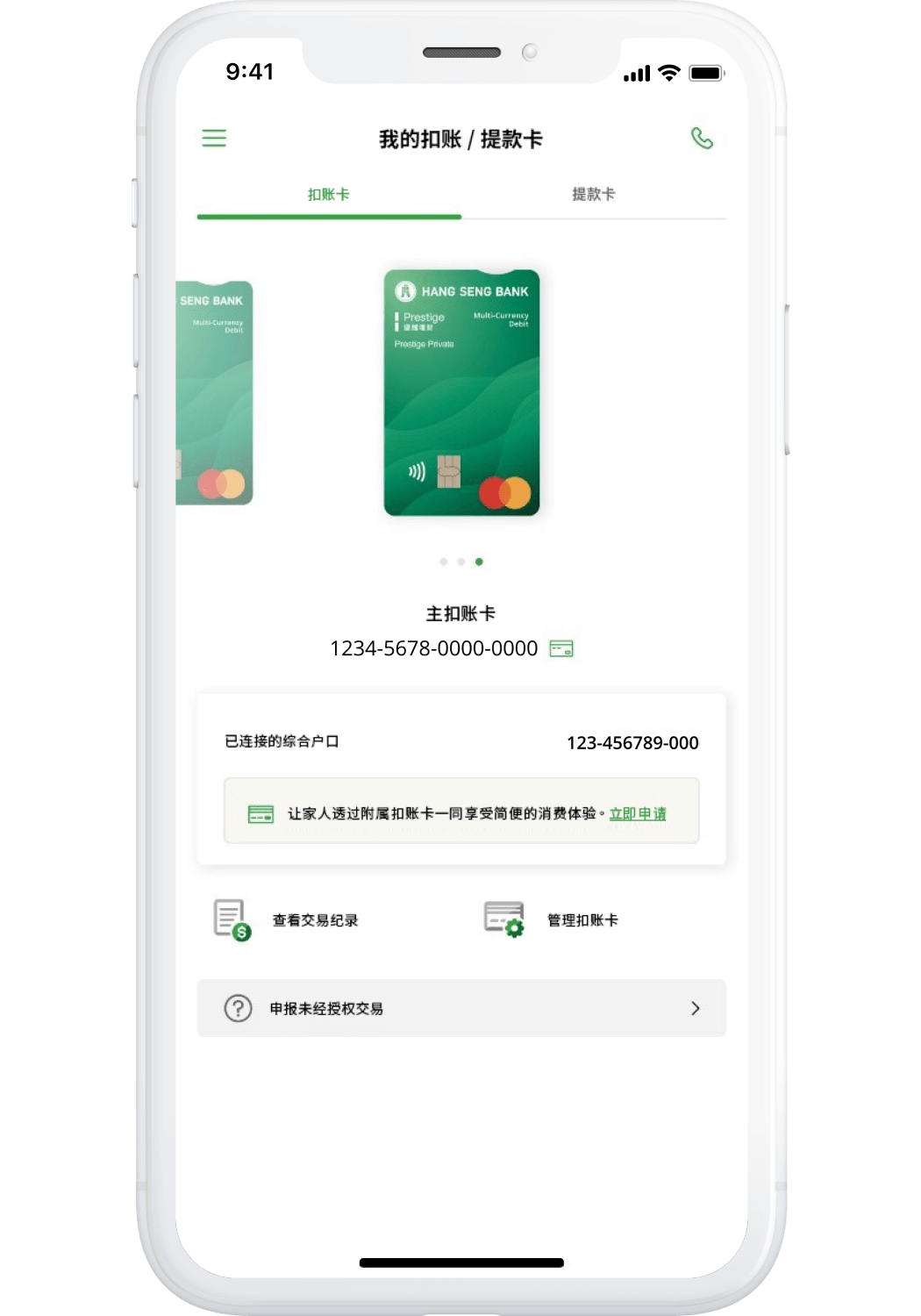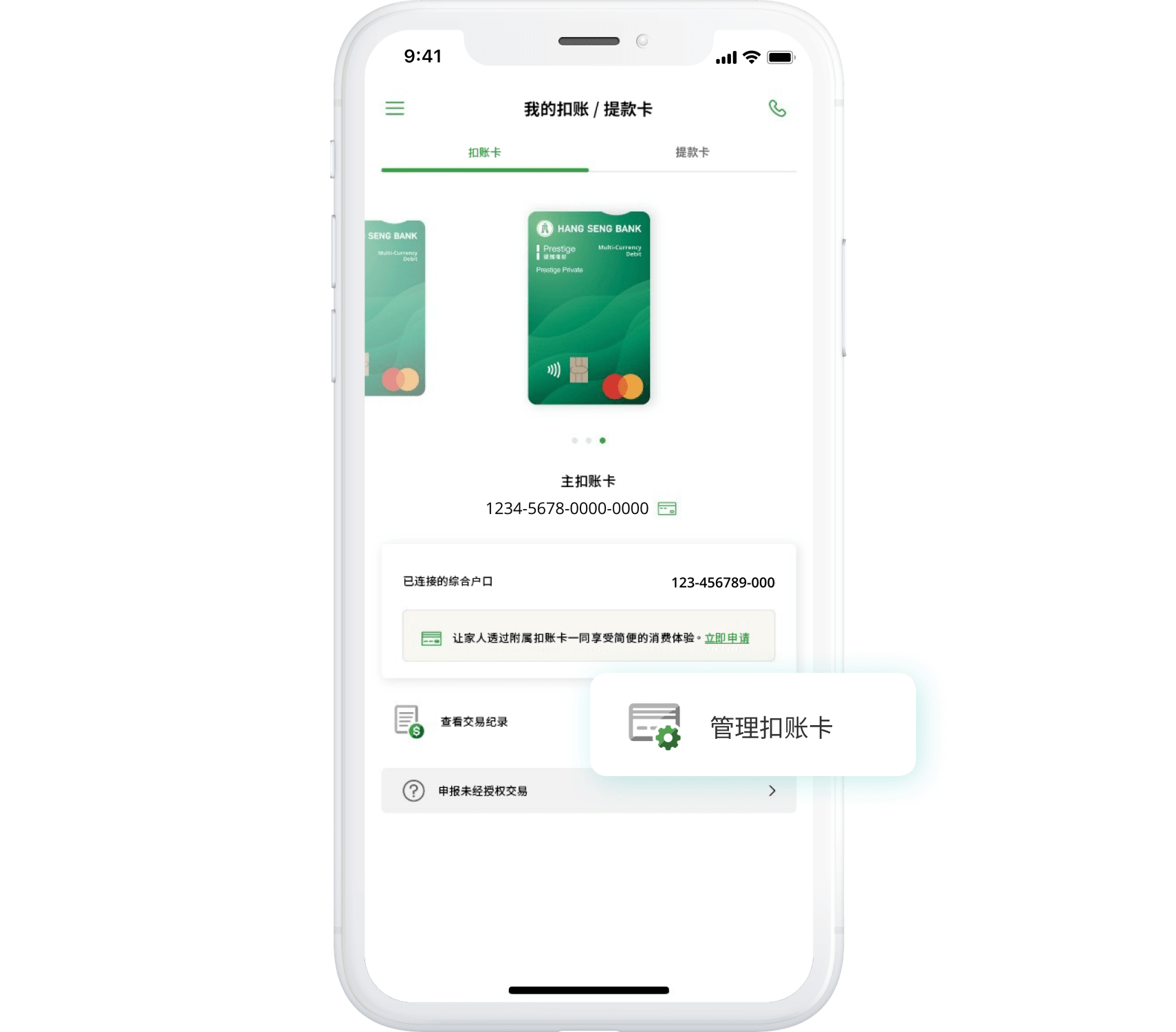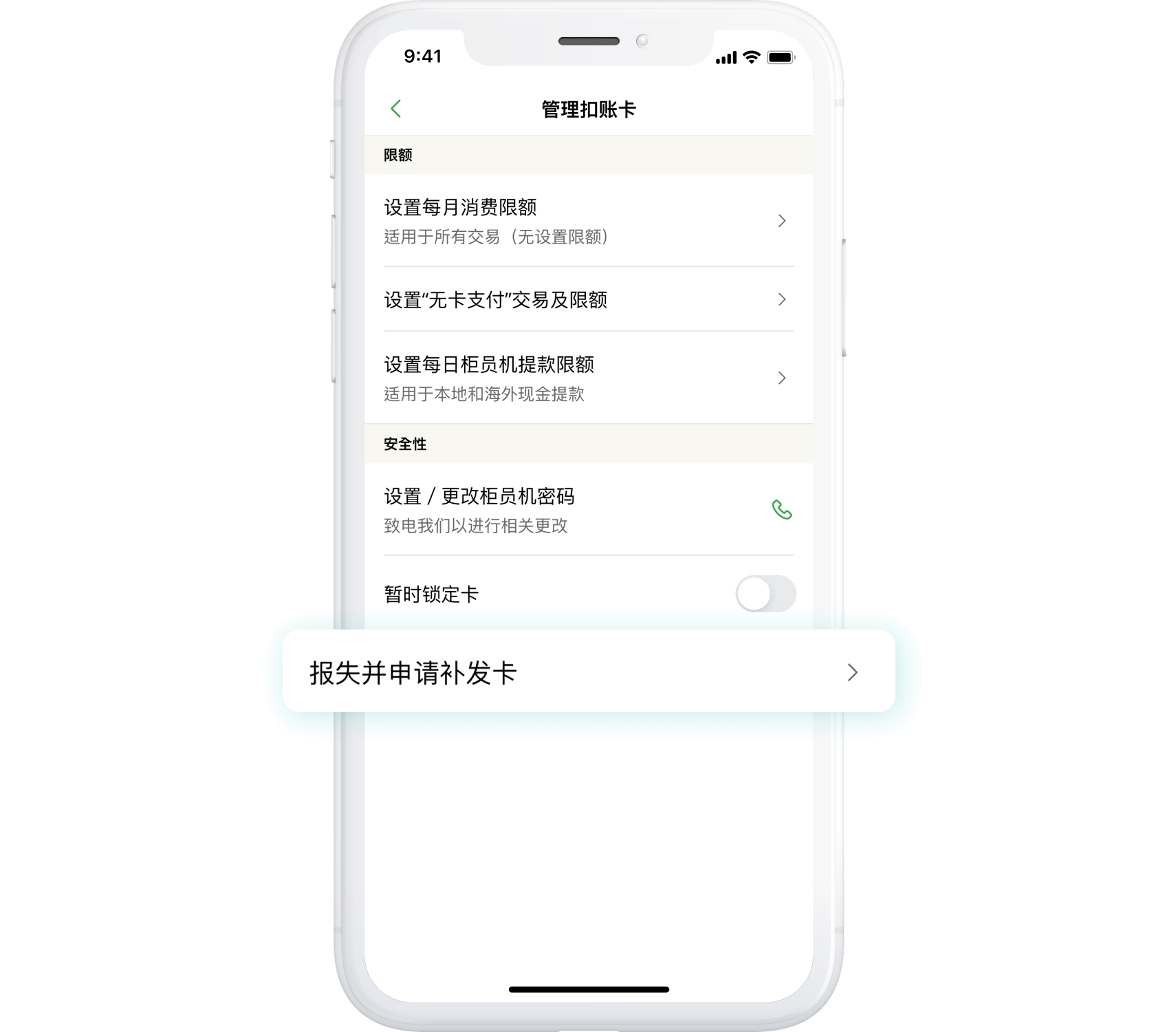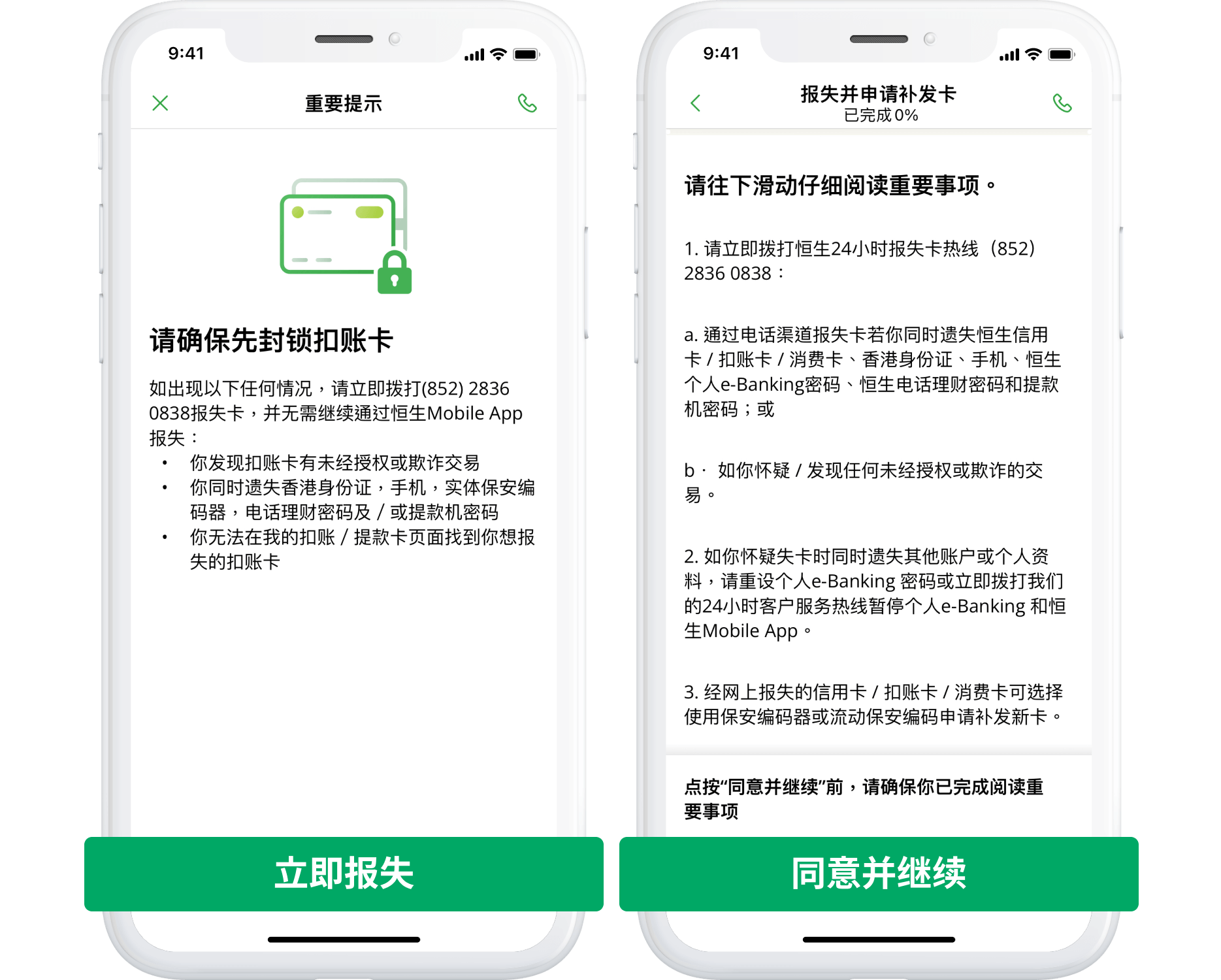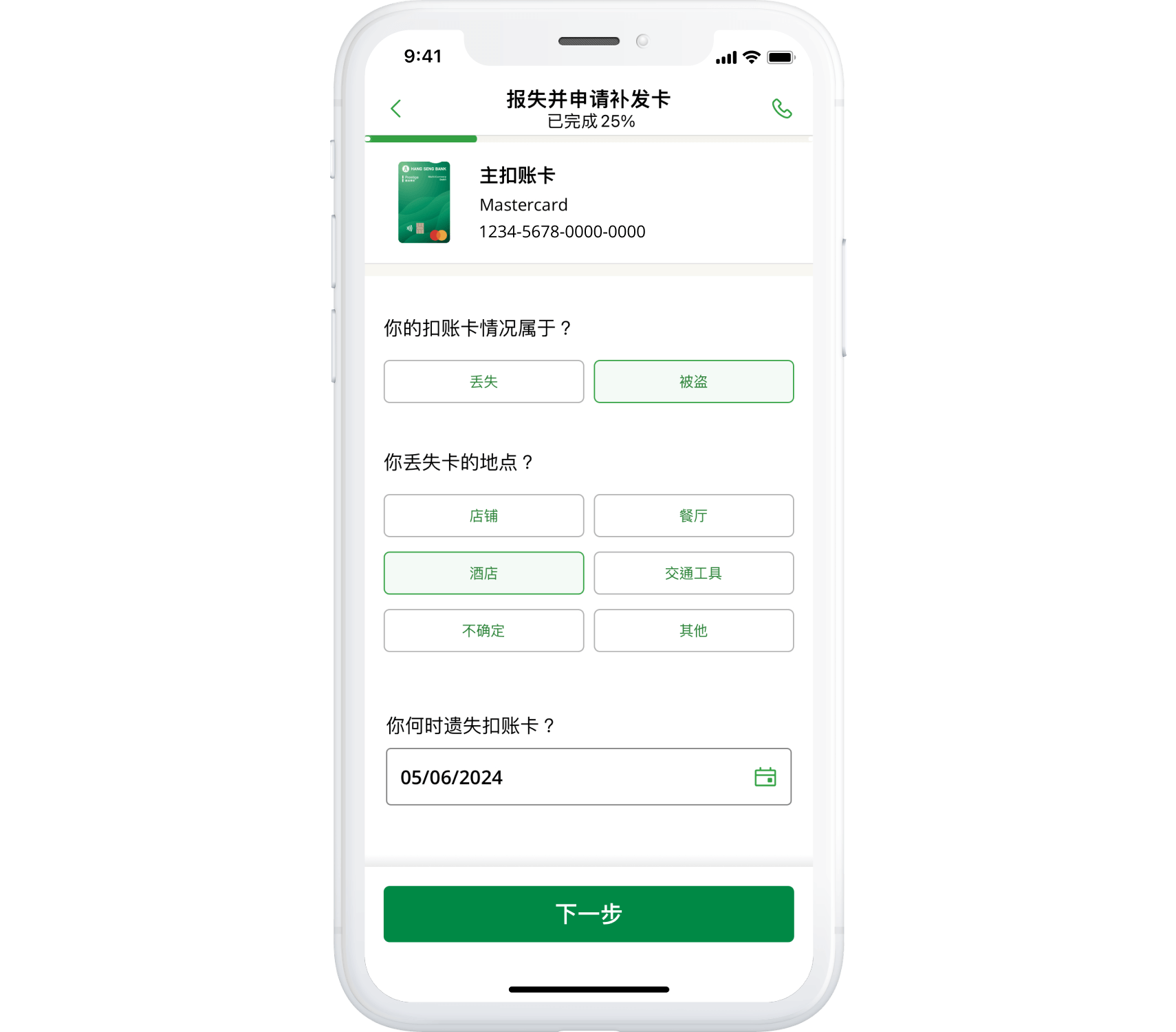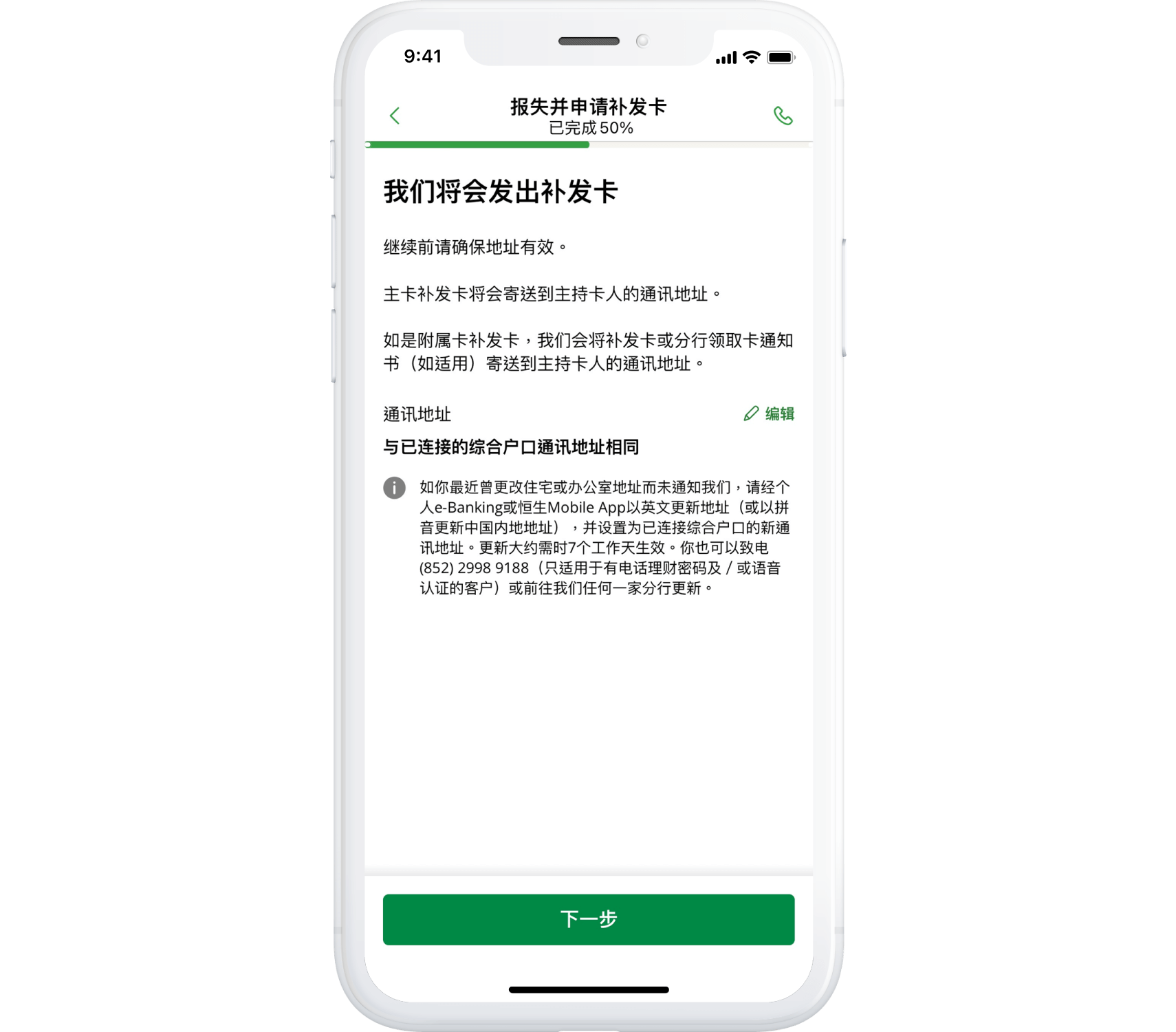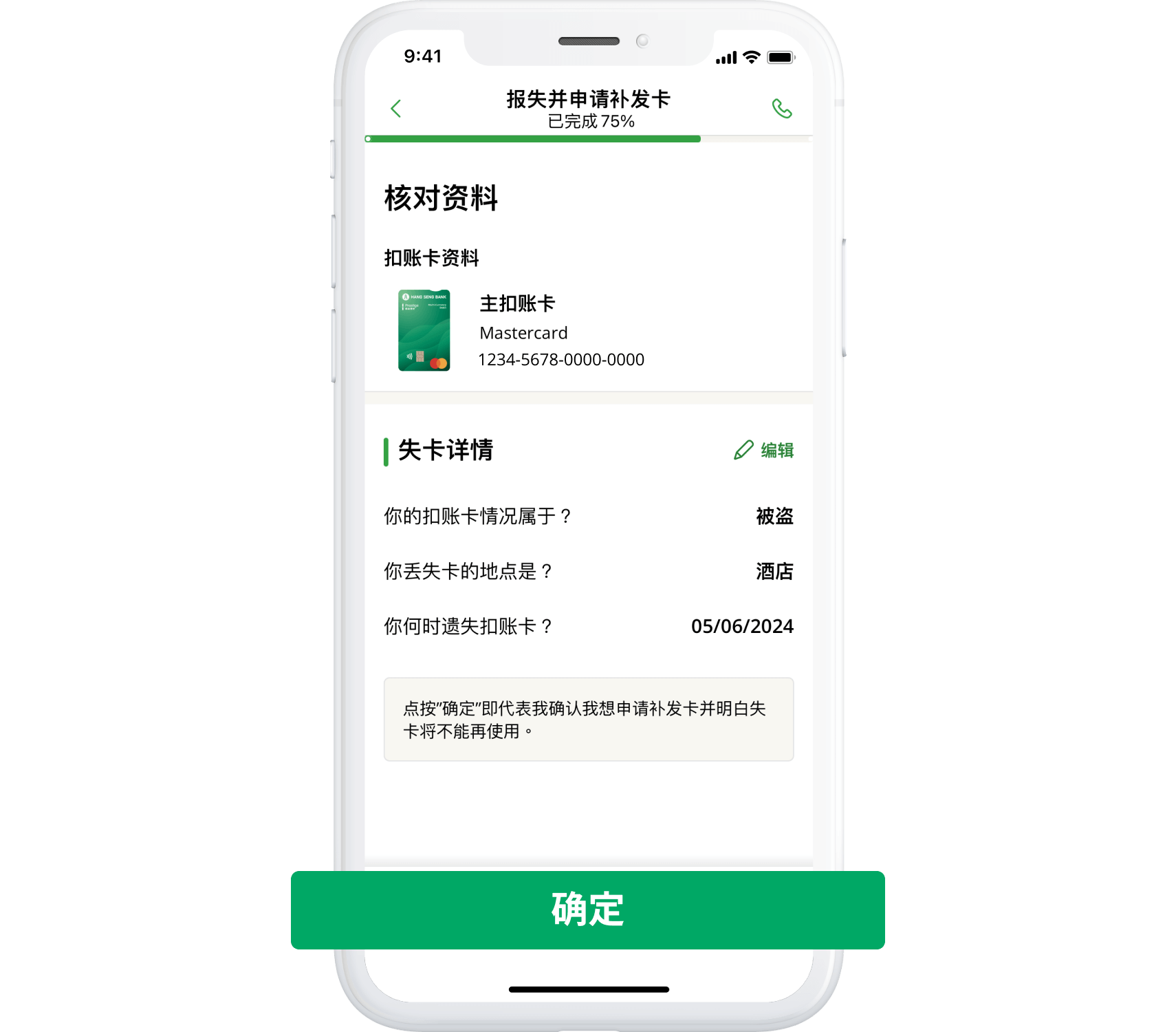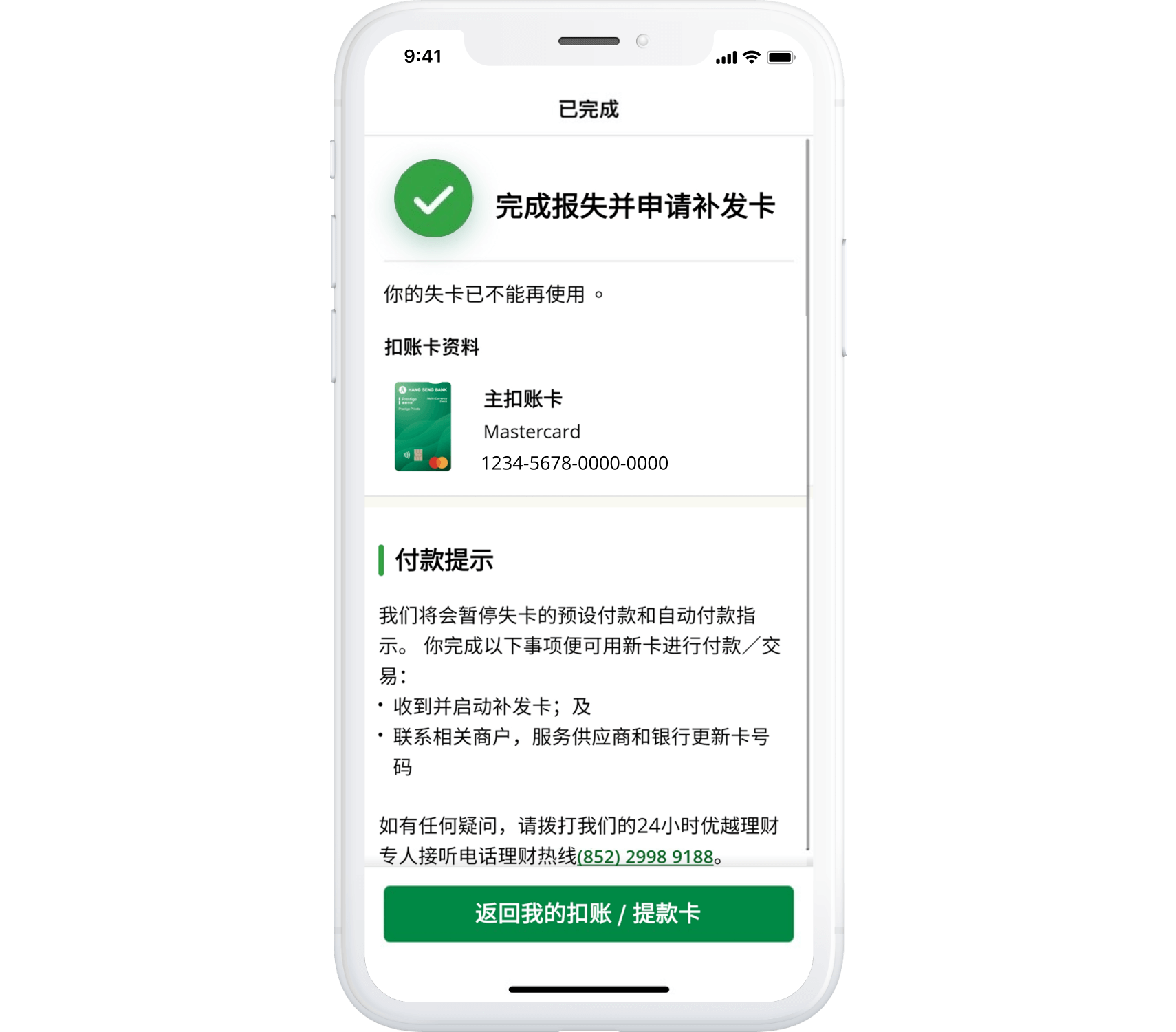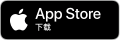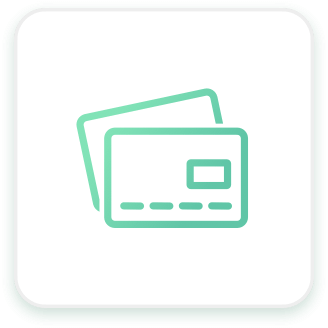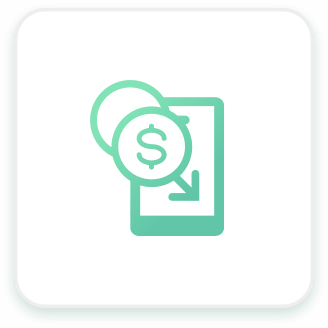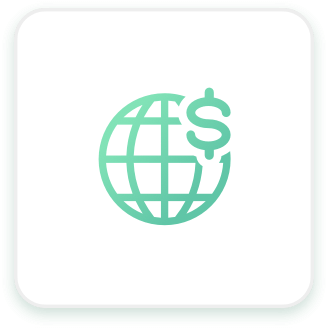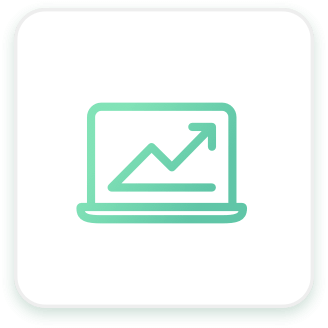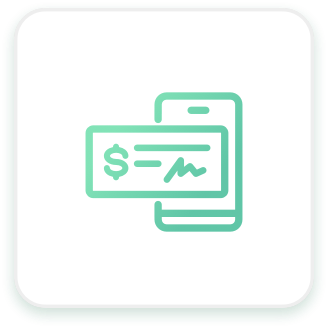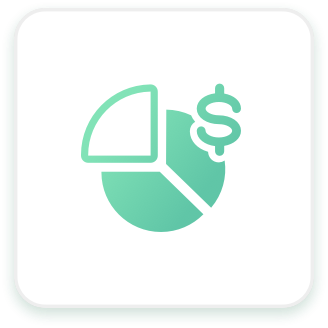扣账卡概况
轻松管理扣账卡
-
1登入恒生Mobile App后于左方选单点按“卡类”>“我的扣账 / 提款卡”
-
2点按“管理扣账卡”以进行扣账卡相关设定
-
3设置扣账卡每月消费限额
-
4进行“无卡支付”相关设置,包括开启或关闭“无卡支付”交易,以及设置 “无卡支付”交易限额
-
5调整本地及海外柜员机提款限额以应付不同消费需要
-
6随时封锁 / 解锁扣账卡
-
7万一遗失扣账卡,立即报失并申请补发卡
-
8如发现可疑交易,即时举报
设置扣账卡相关限额
自由设置扣账卡每月消费限额及“无卡交易”限额
每月消费限额
“无卡交易”限额
登入恒生Mobile App,于左方选单点按“卡类”下的“我的扣账 / 提款卡” ,然后点按“管理扣账卡”
点按“设置每月消费限额”
开启“每月消费限额”
输入金额并点按“设置限额”
已设置每月消费限额
登入恒生Mobile App,于左方选单点按“卡类”下的“我的扣账 / 提款卡” ,然后点按“管理扣账卡”
点按“设置“无卡支付”交易及限额”
点按“管理每月”无卡支付”交易限额”并开启“设置每月限额”
输入金额并点按“更新”
已成功设置每月“无卡支付”交易限额
设置柜员机每日提款限额
根据需要设置本地柜员机及海外柜员机每日提款限额
本地柜员机
海外柜员机
登入恒生Mobile App,于左方选单点按“卡类”下的“我的扣账 / 提款卡” ,然后点按“管理扣账卡”
点按“设置每日柜员机提款限额”
点按“本地柜员机每日提款限额”
开启“本地柜员机每日提款限额”
输入金额并点按“设置限额”
已成功更改本地柜员机提款限额的设置
登入恒生Mobile App,于左方选单点按“卡类”下的“我的扣账 / 提款卡” ,然后点按“管理扣账卡”
点按“设置每日柜员机提款限额”
点按“海外柜员机每日提款限额”
选择扣账卡后根据画面指示输入限额详情,再按“继续”
核对详情后按“确定”
已成功设置海外柜员机每日提款限额
封锁 / 解锁卡
随时封锁或解锁你的扣账卡
封锁
解锁
登入恒生Mobile App,于左方选单点按“卡类”下的“我的扣账 / 提款卡” ,然后点按“管理扣账卡”
开启“暂时锁定卡”
点按“确定”以暂时封锁扣账卡
成功封锁扣账卡后,将无法设置扣账卡相关限额
扣账卡会于“我的扣账 / 提款卡”显示为已封锁
登入恒生Mobile App,于左方选单点按“卡类”下的“我的扣账 / 提款卡” ,然后点按“管理扣账卡”
关闭“暂时锁定卡”
点按“确定”以解锁扣账卡
成功解锁扣账卡后,便可设置扣账卡相关限额
扣账卡会于“我的扣账 / 提款卡”回复正常状态
报失并申请补发卡
万一遗失扣账卡,即时报失并申请补发卡
登入恒生Mobile App,于左方选单点按“卡类”下的“我的扣账 / 提款卡” ,然后点按“管理扣账卡”
点按“报失并申请补发卡”
点按“立即报失”,细阅重要事项后按“同意并继续”
根据页面的指示提供所需资料
确保主持卡人的通讯地址有效以收取补发卡或分行领取卡通知书(如适用)
核对资料后再按“确定”
成功报失并申请补发卡
立即下载恒生Mobile App 简易轻松管理扣账卡
Android、Google Play 和 Google Play 标志均为 Google LLC 的商标。
Apple、Apple标志及 iPhone 是 Apple Inc. 为美国和其他国家或地区的注册商标。App Store 为 Apple Inc. 的服务商标。
此网站有助你更了解上述服务吗?
感谢你的意见,让我们提升服务质素